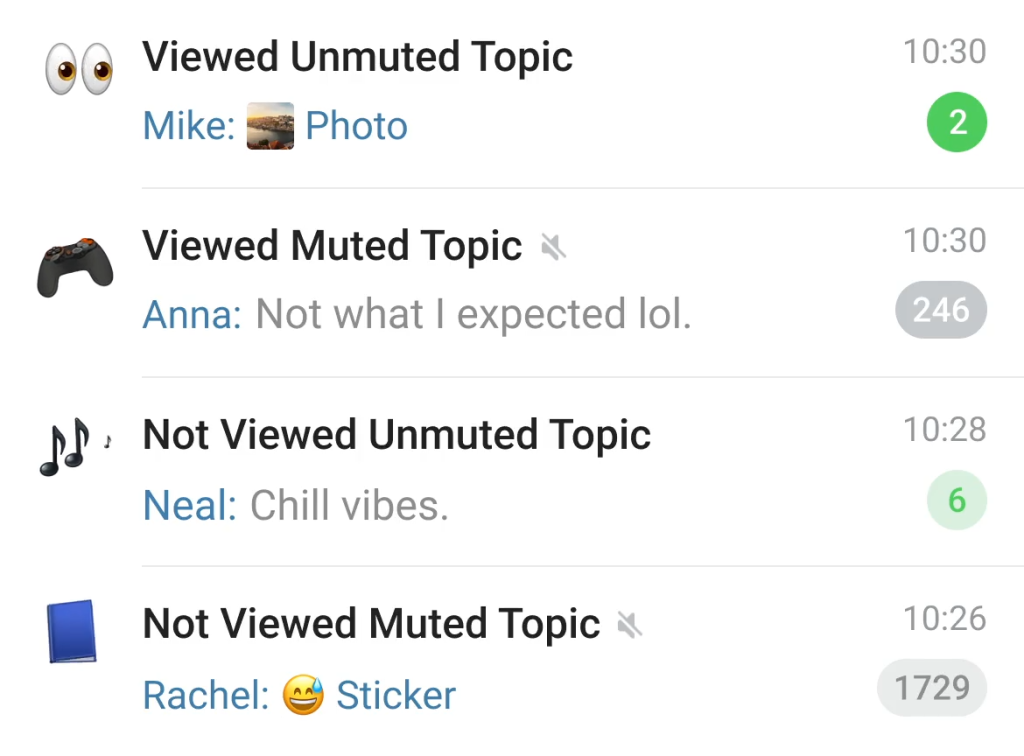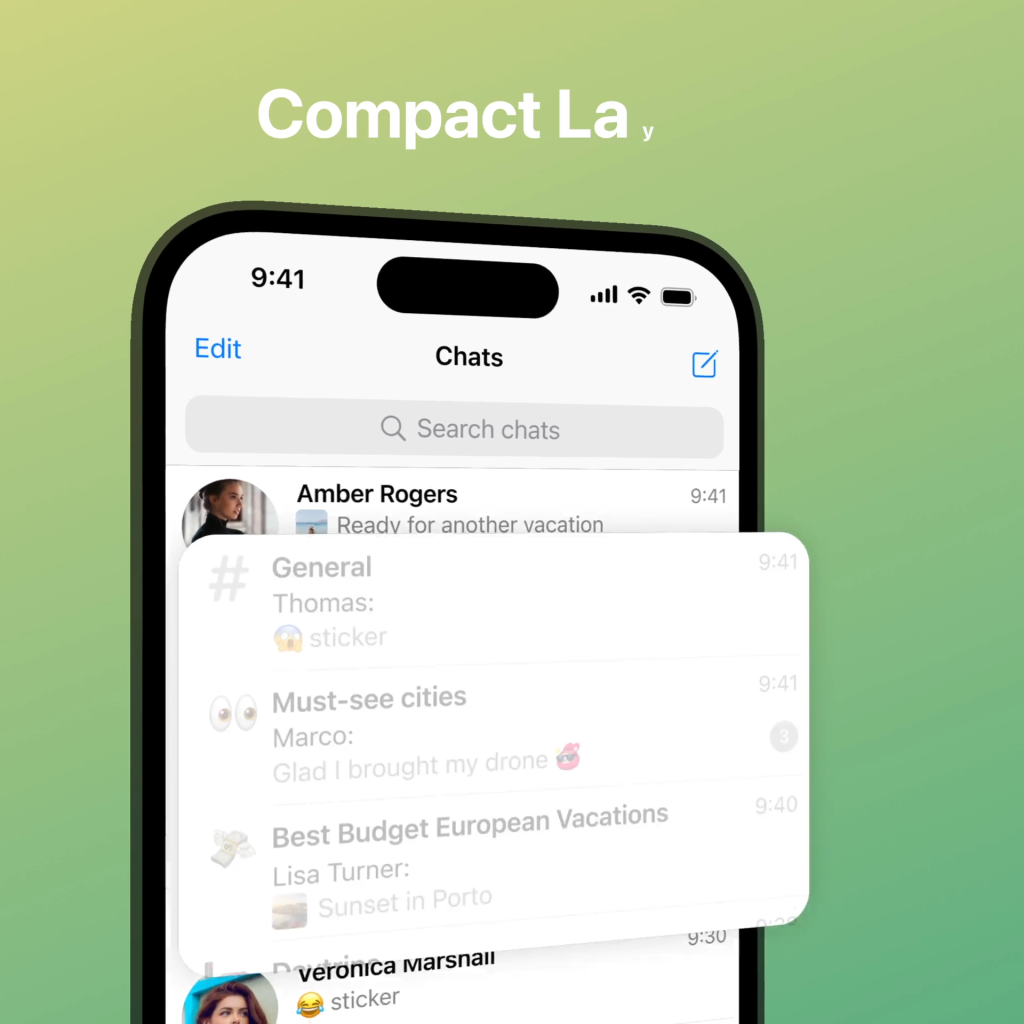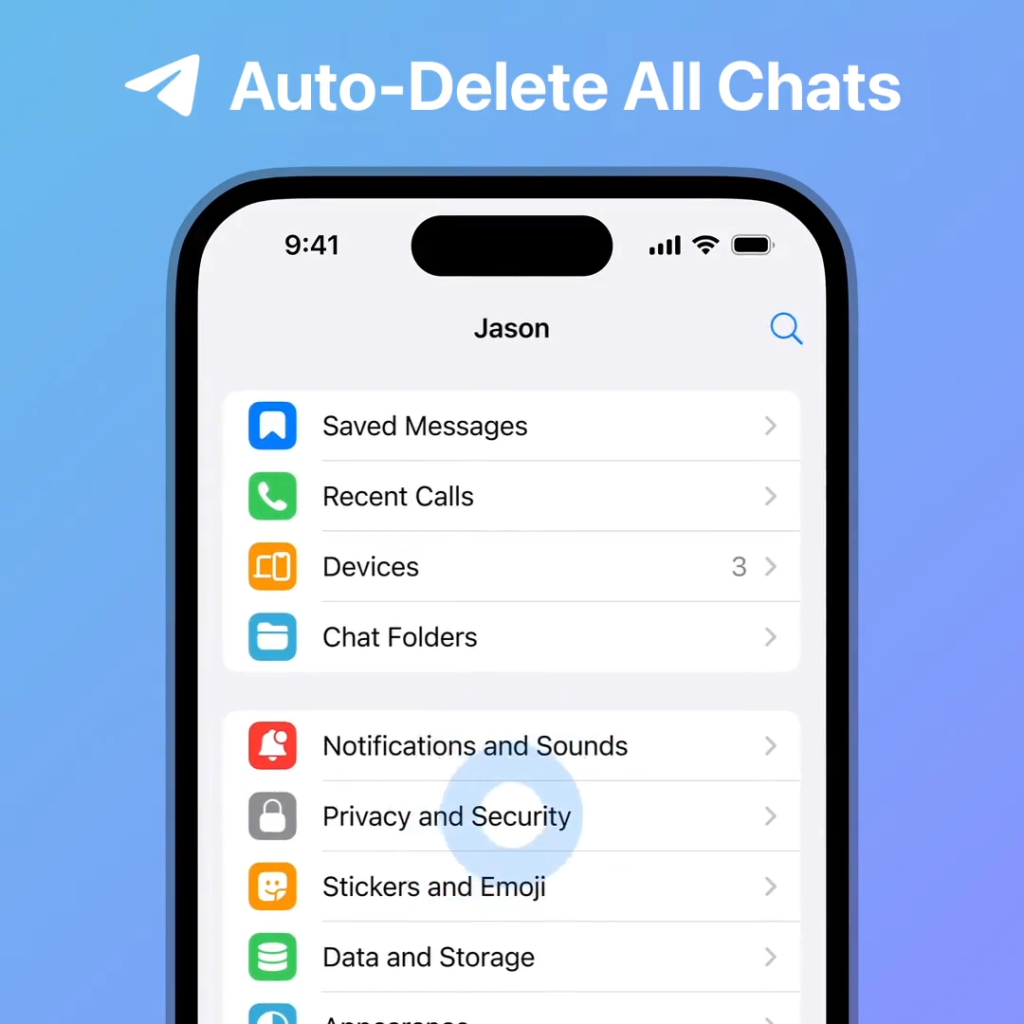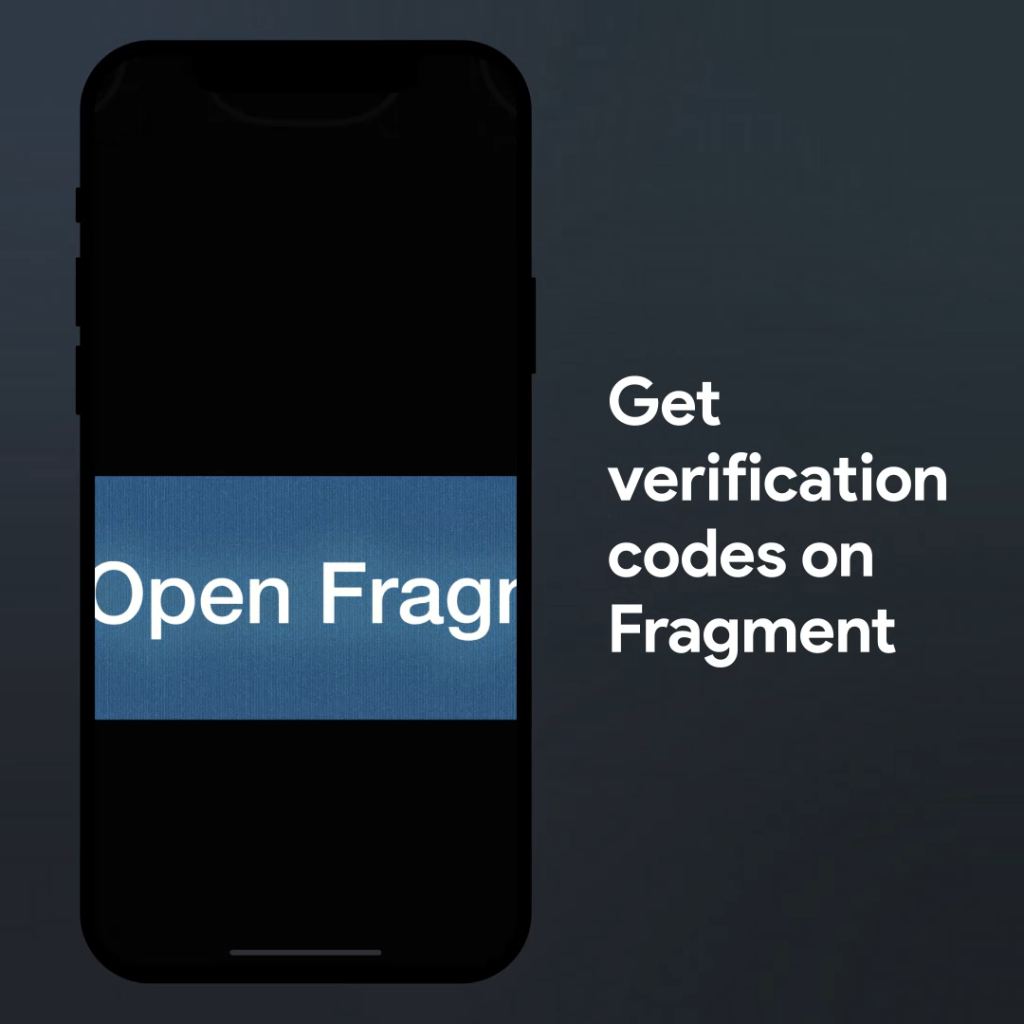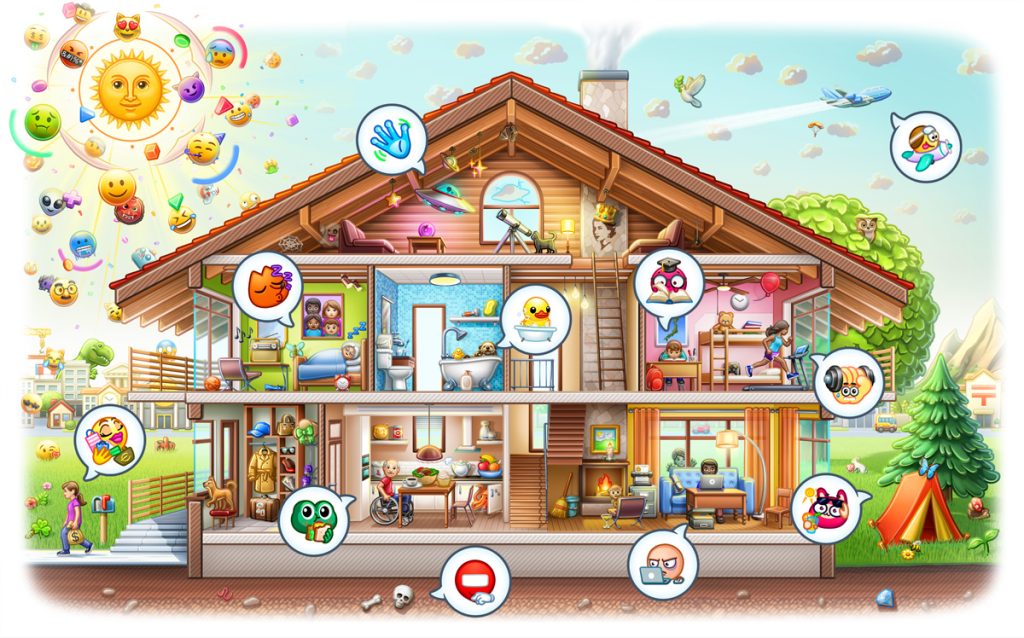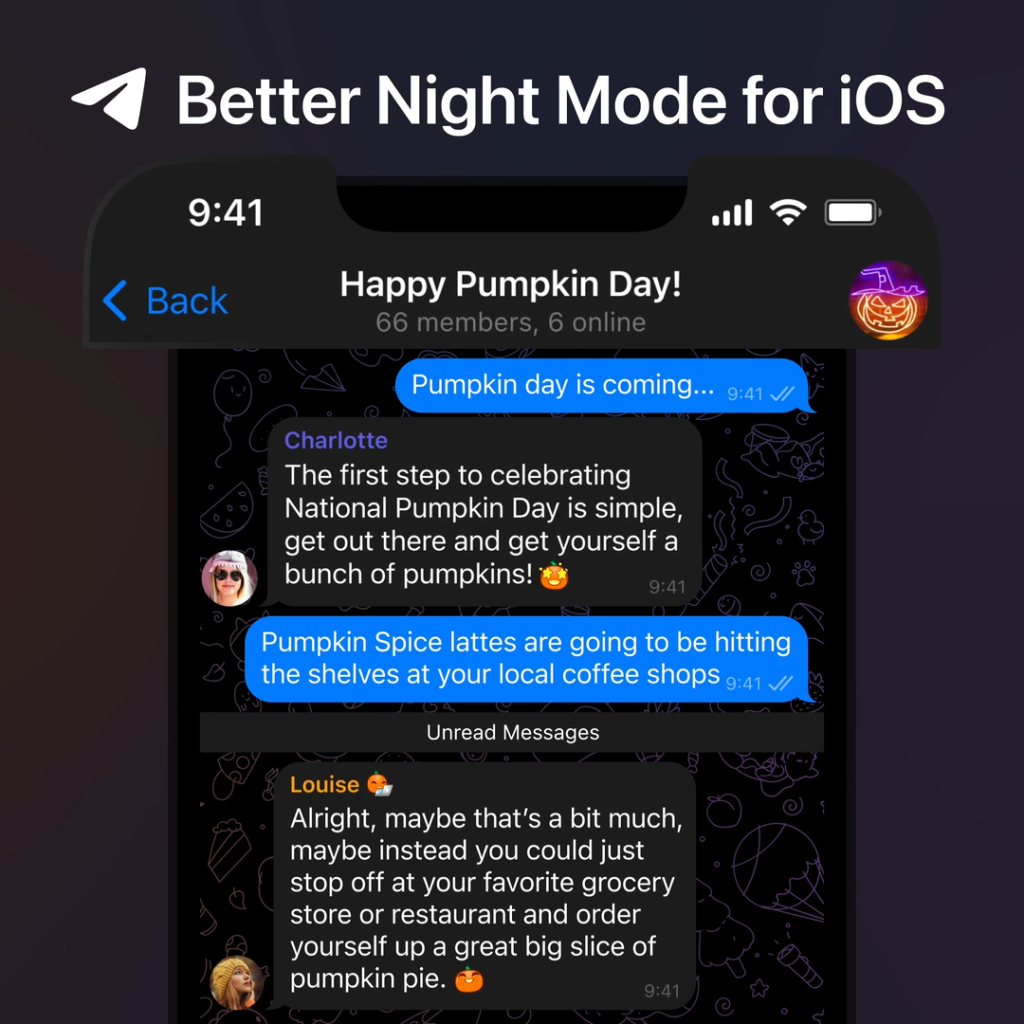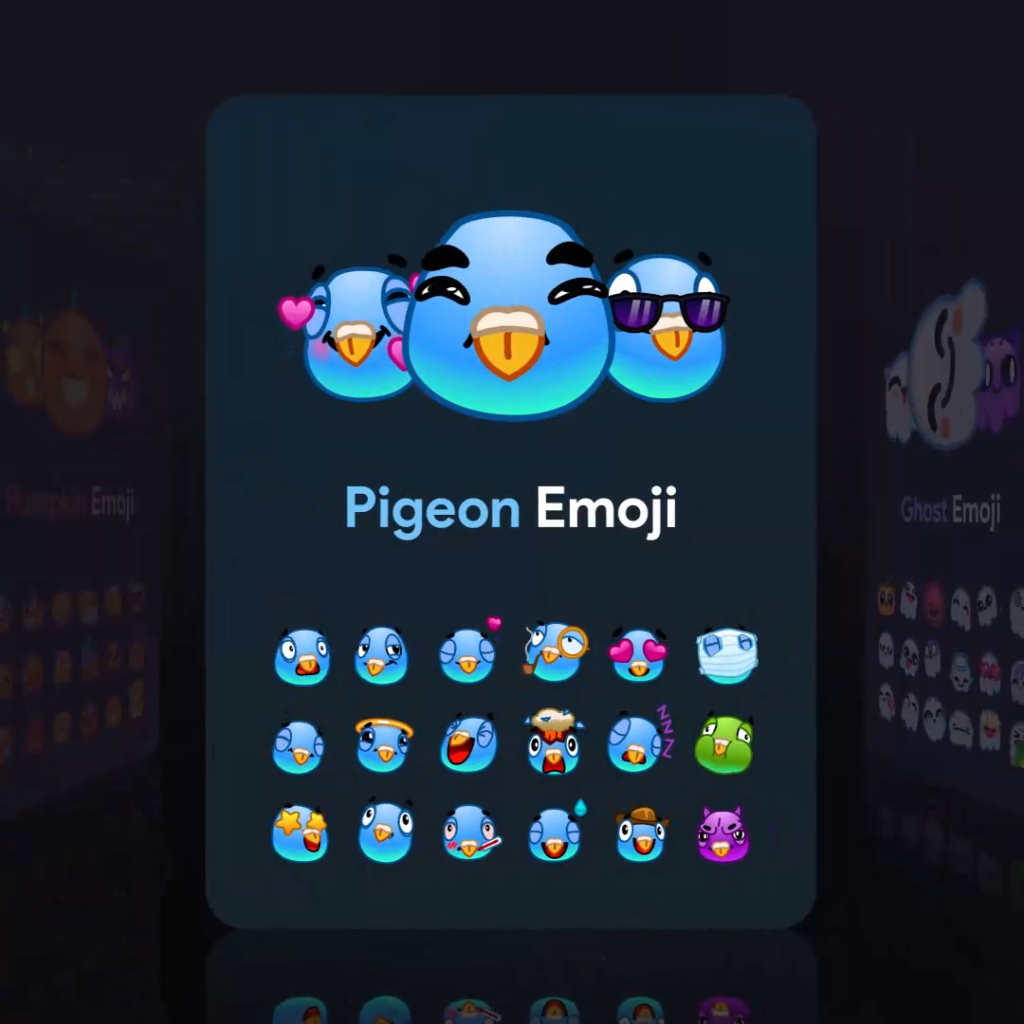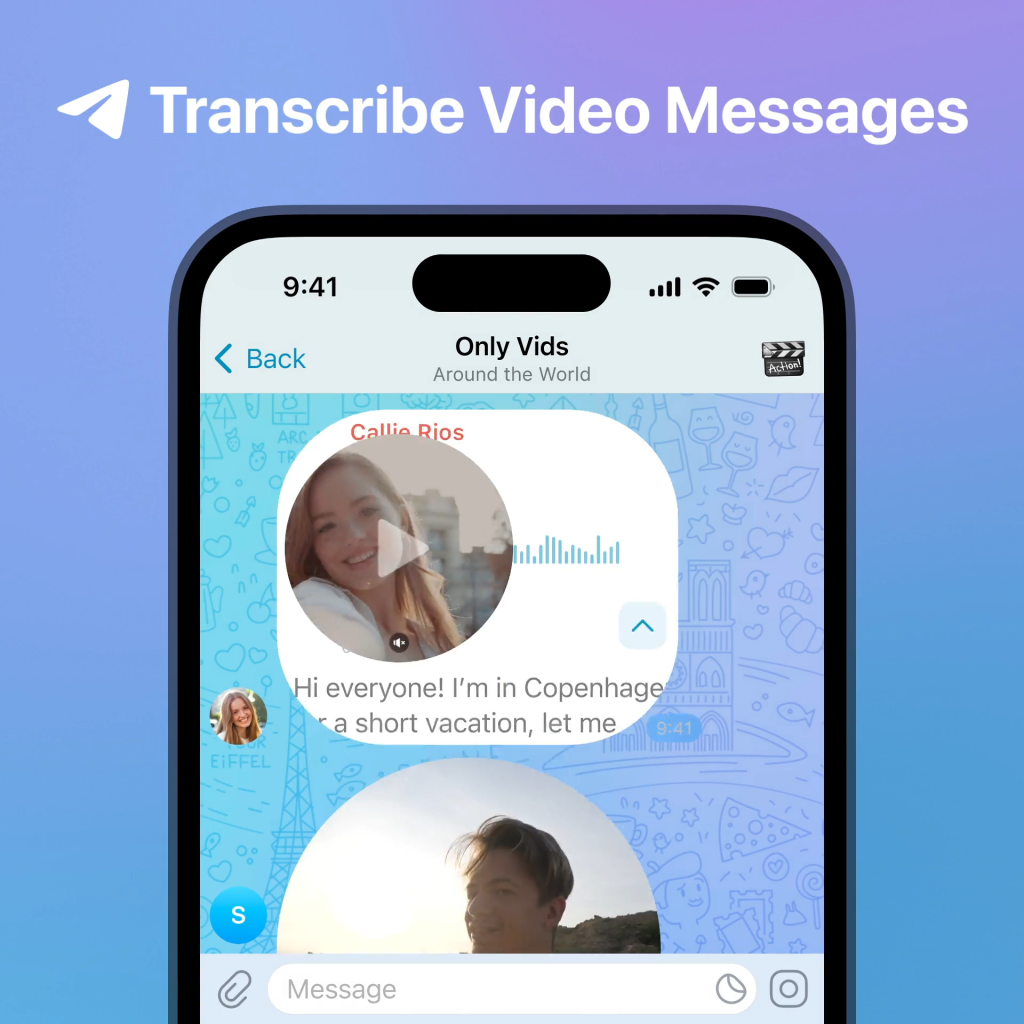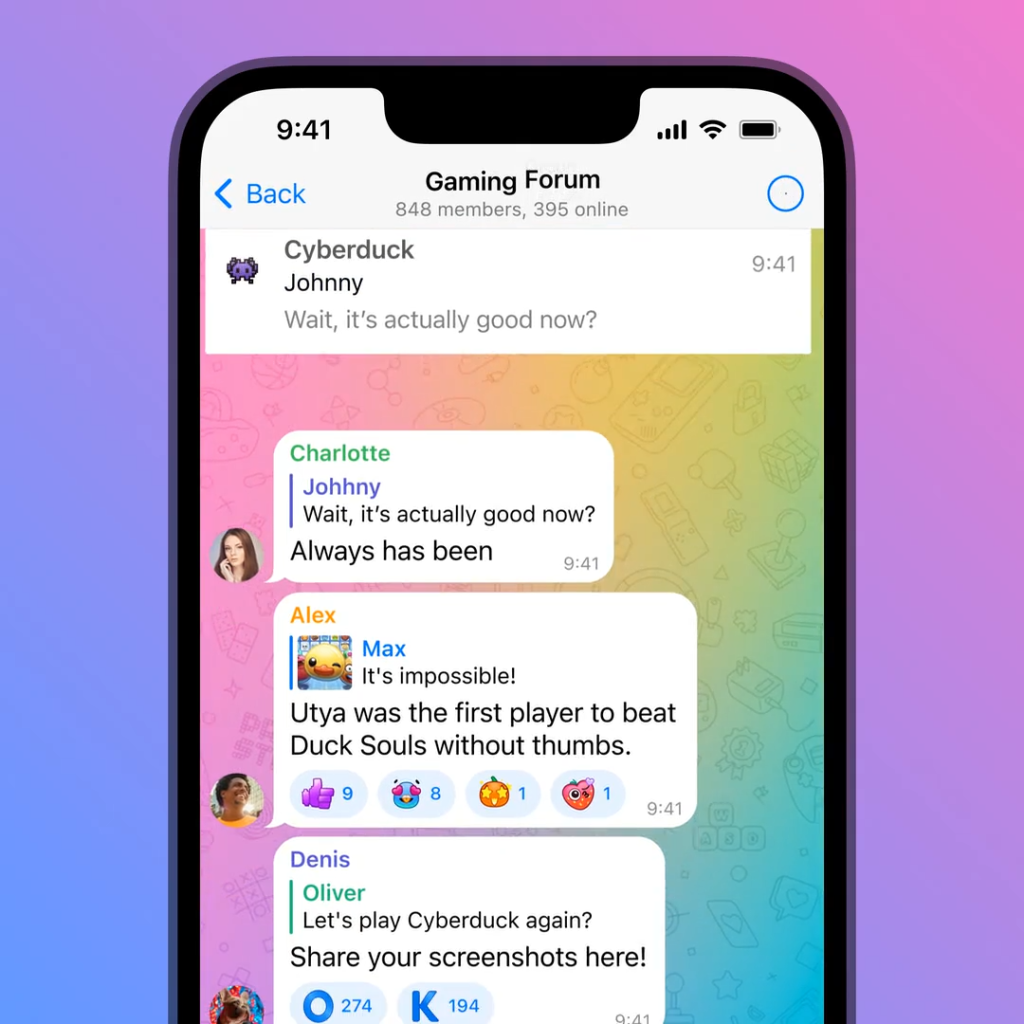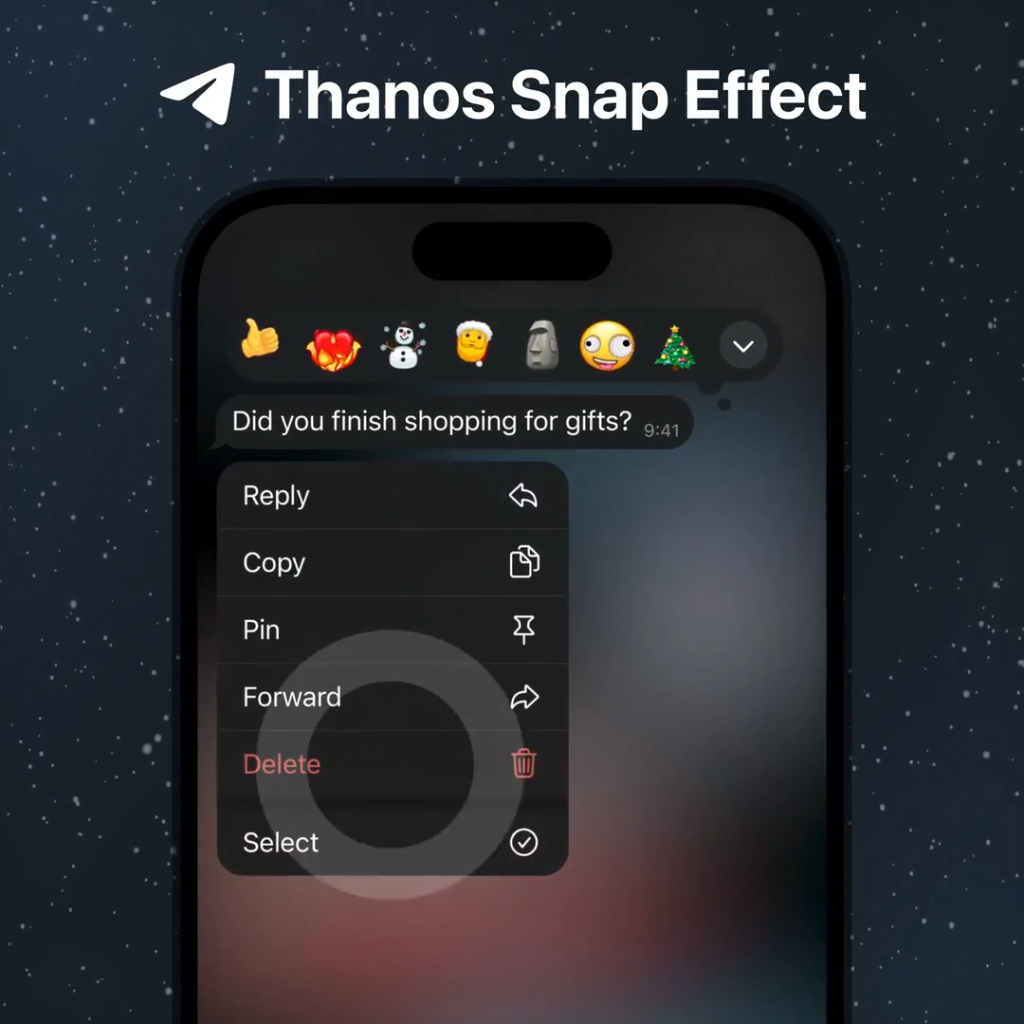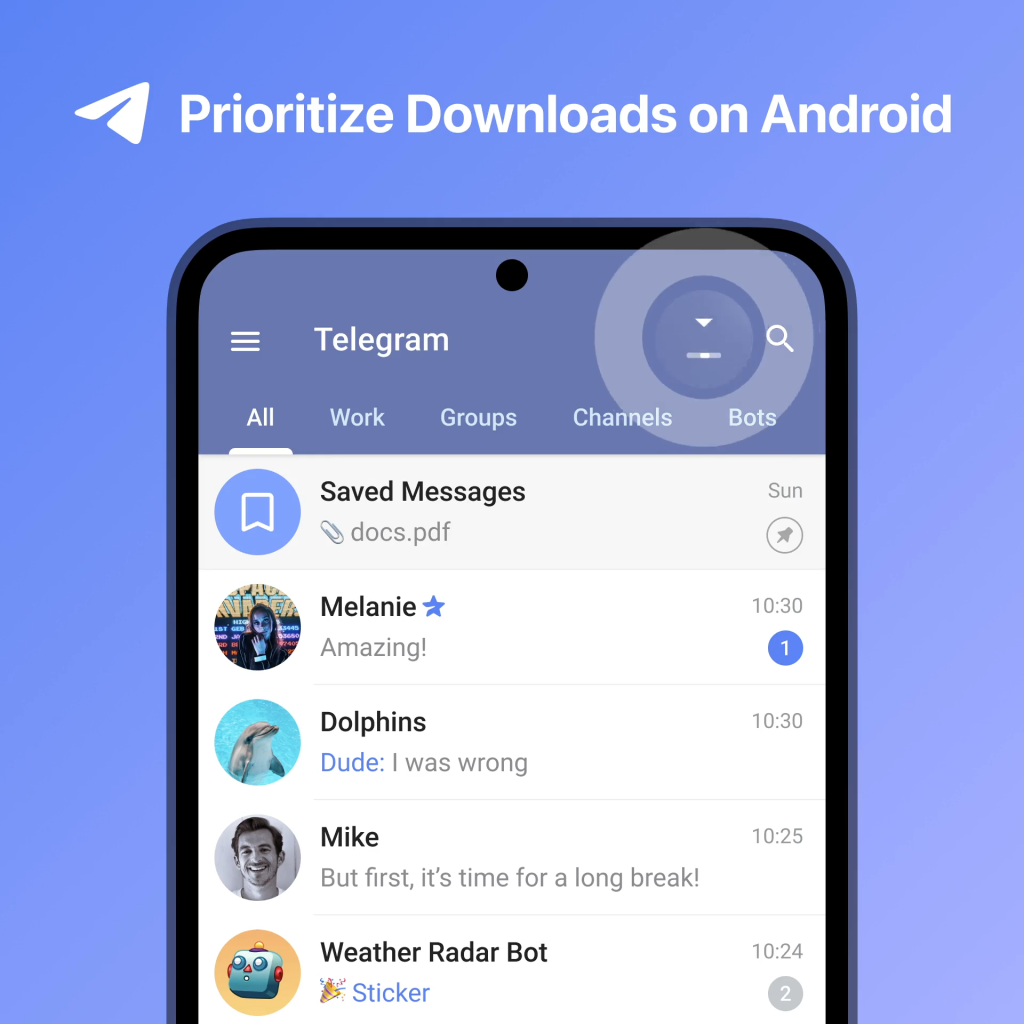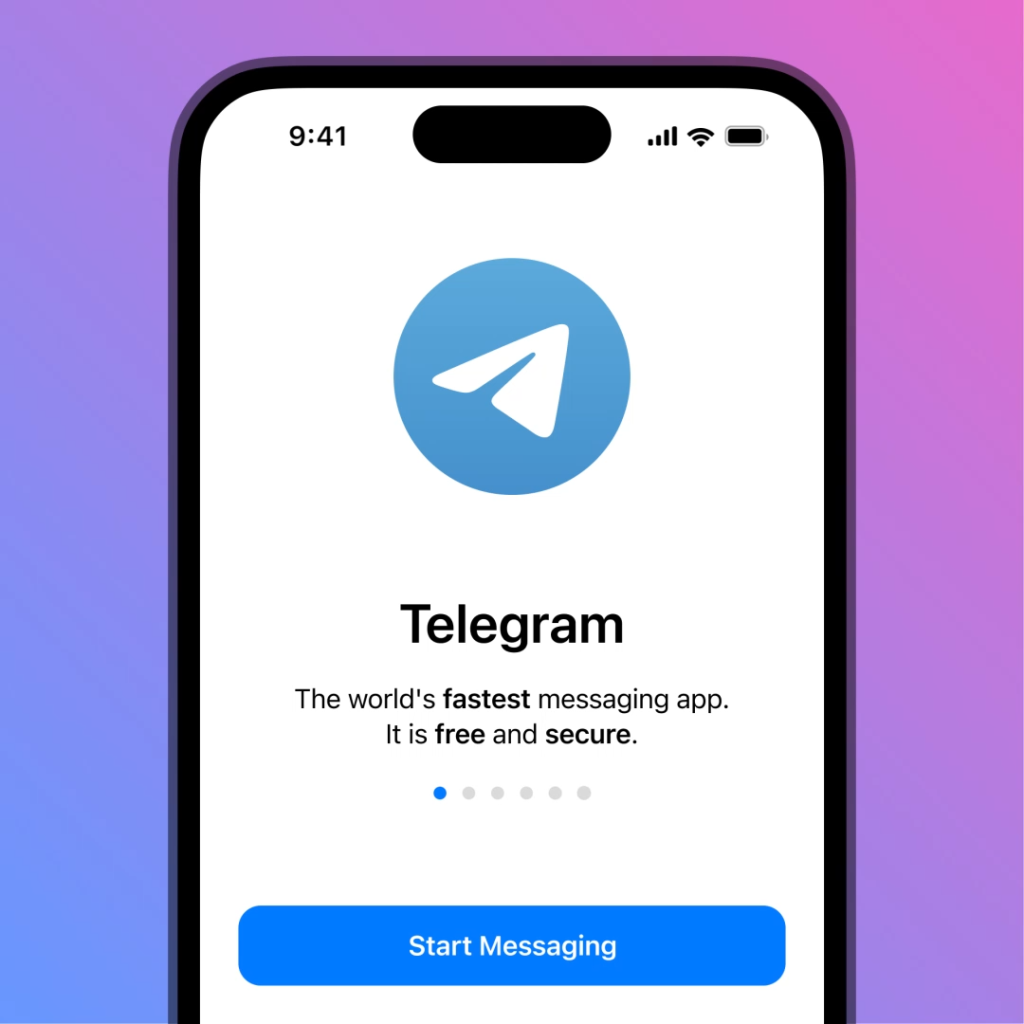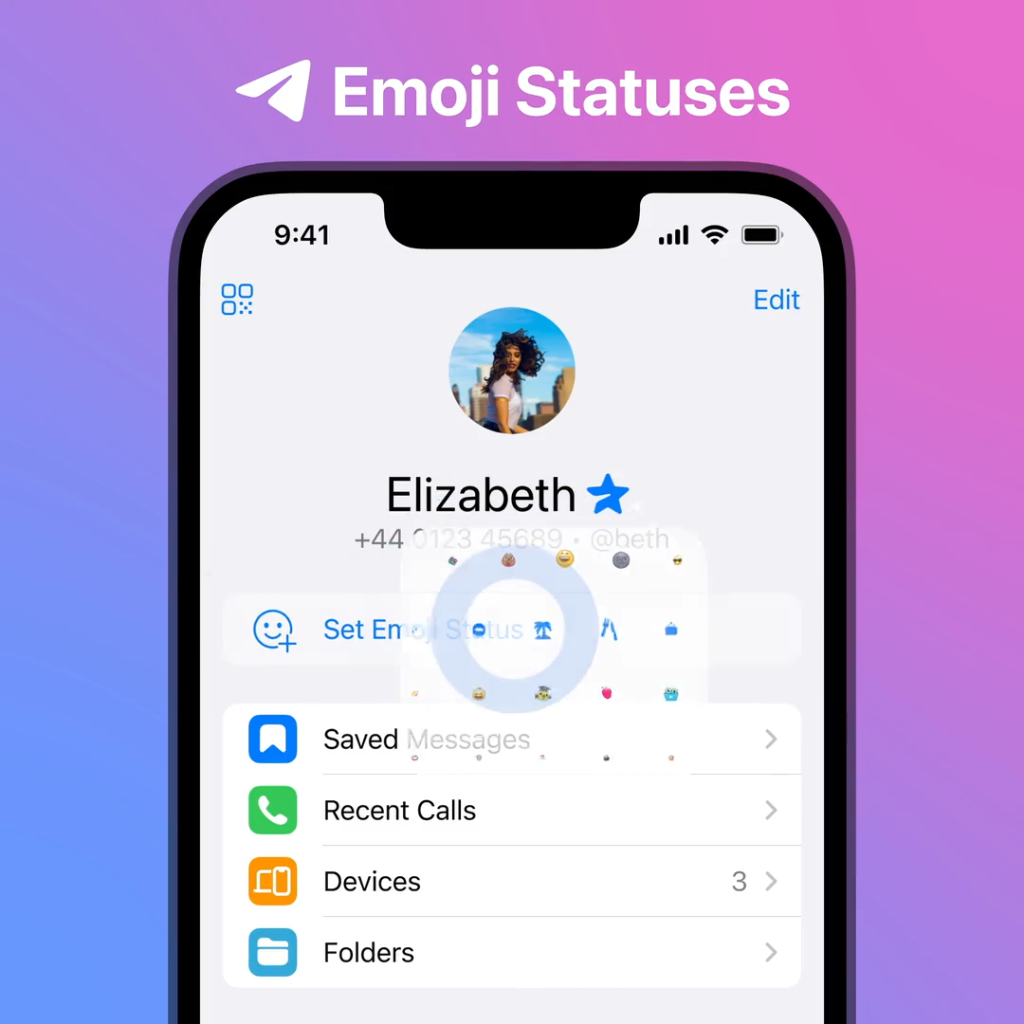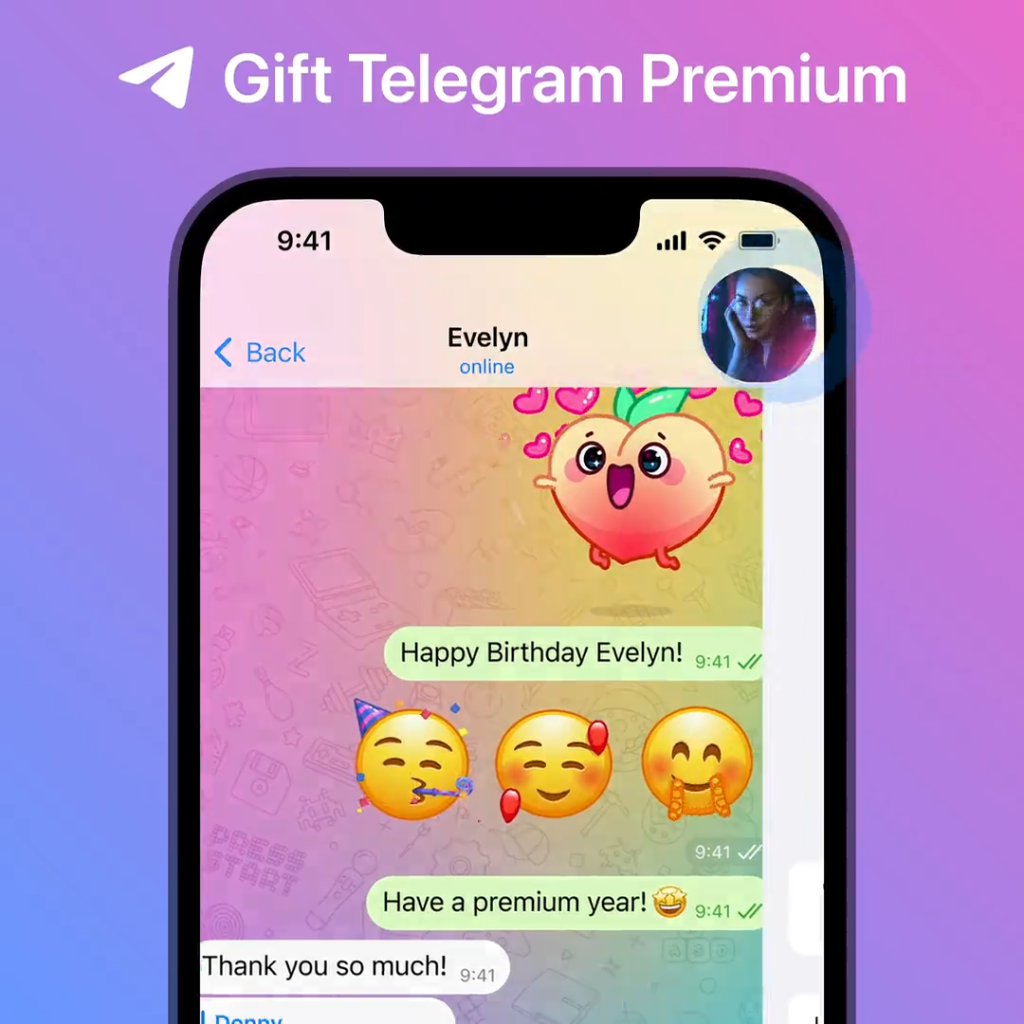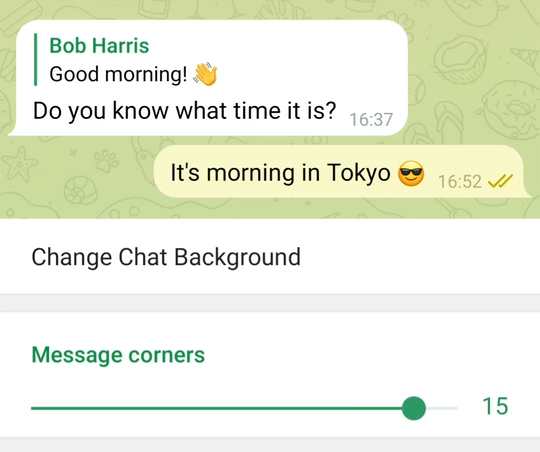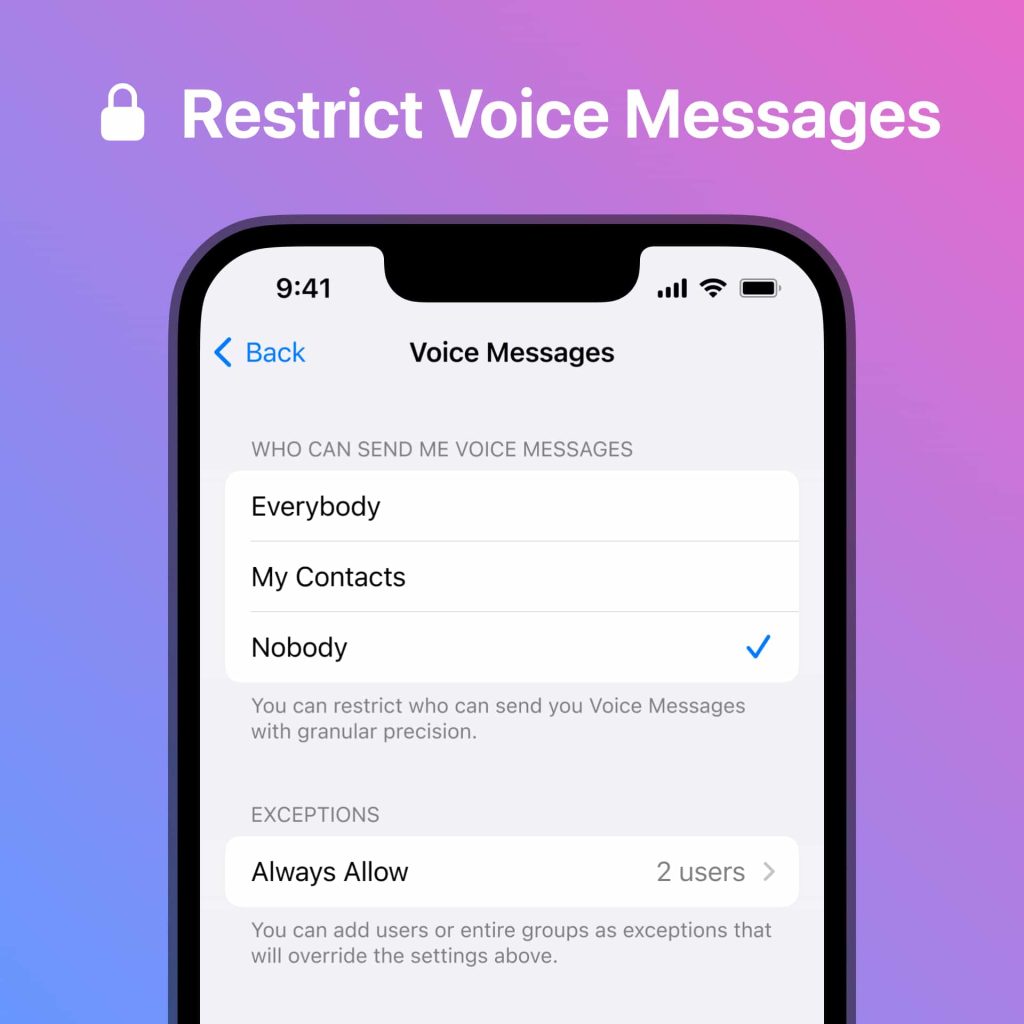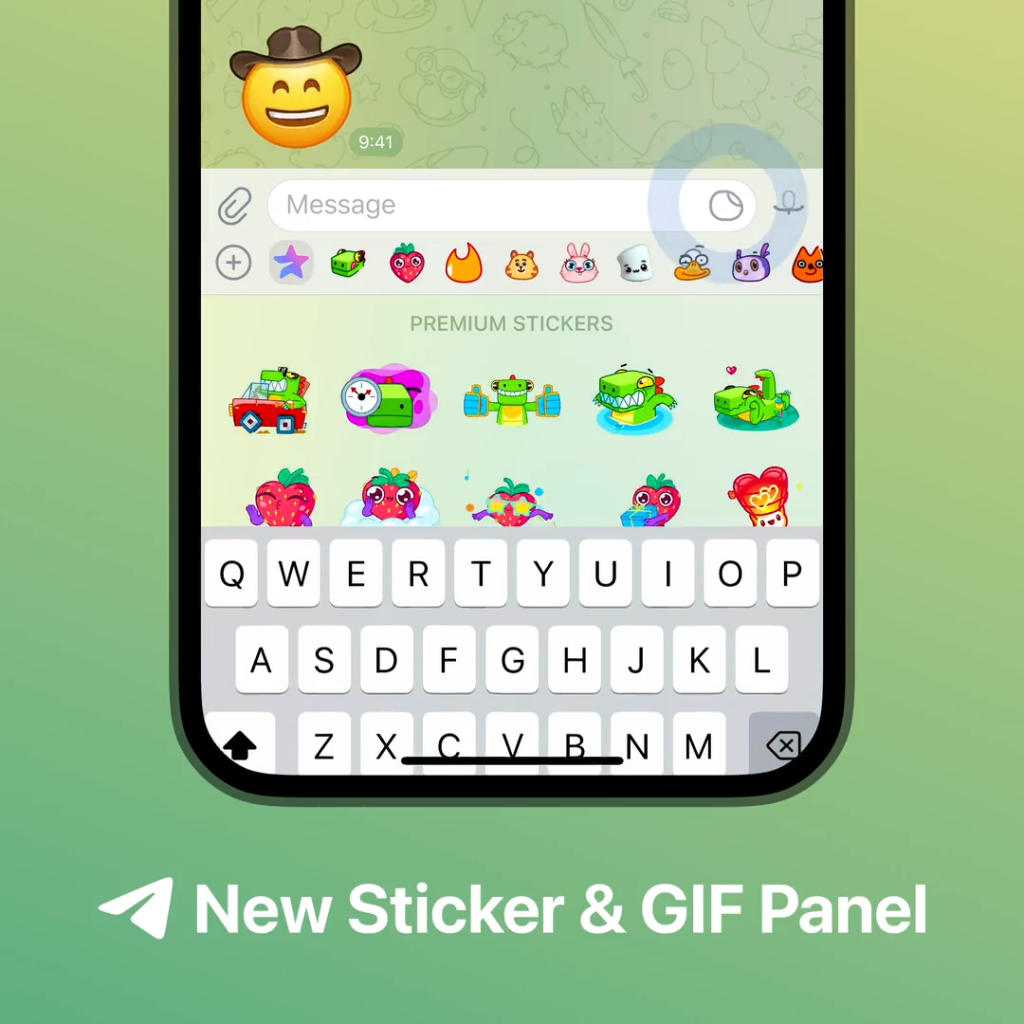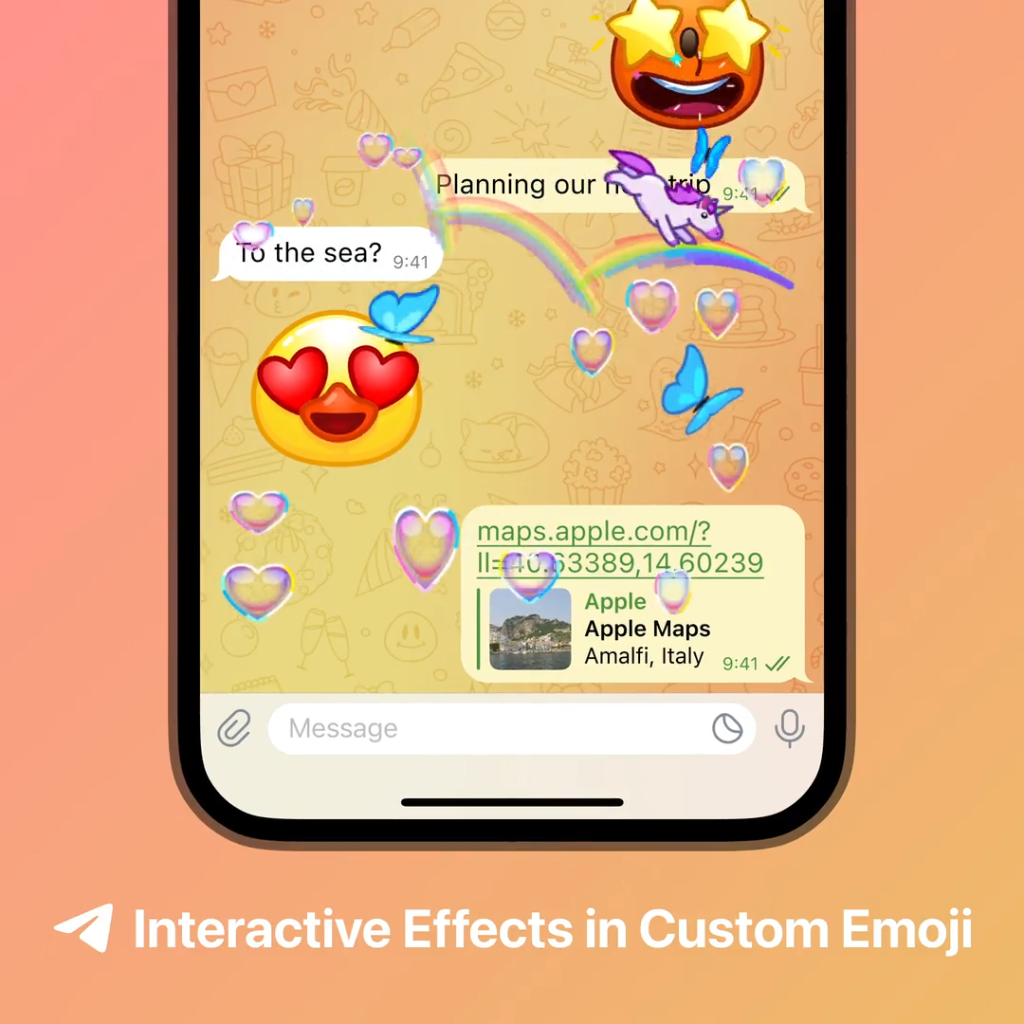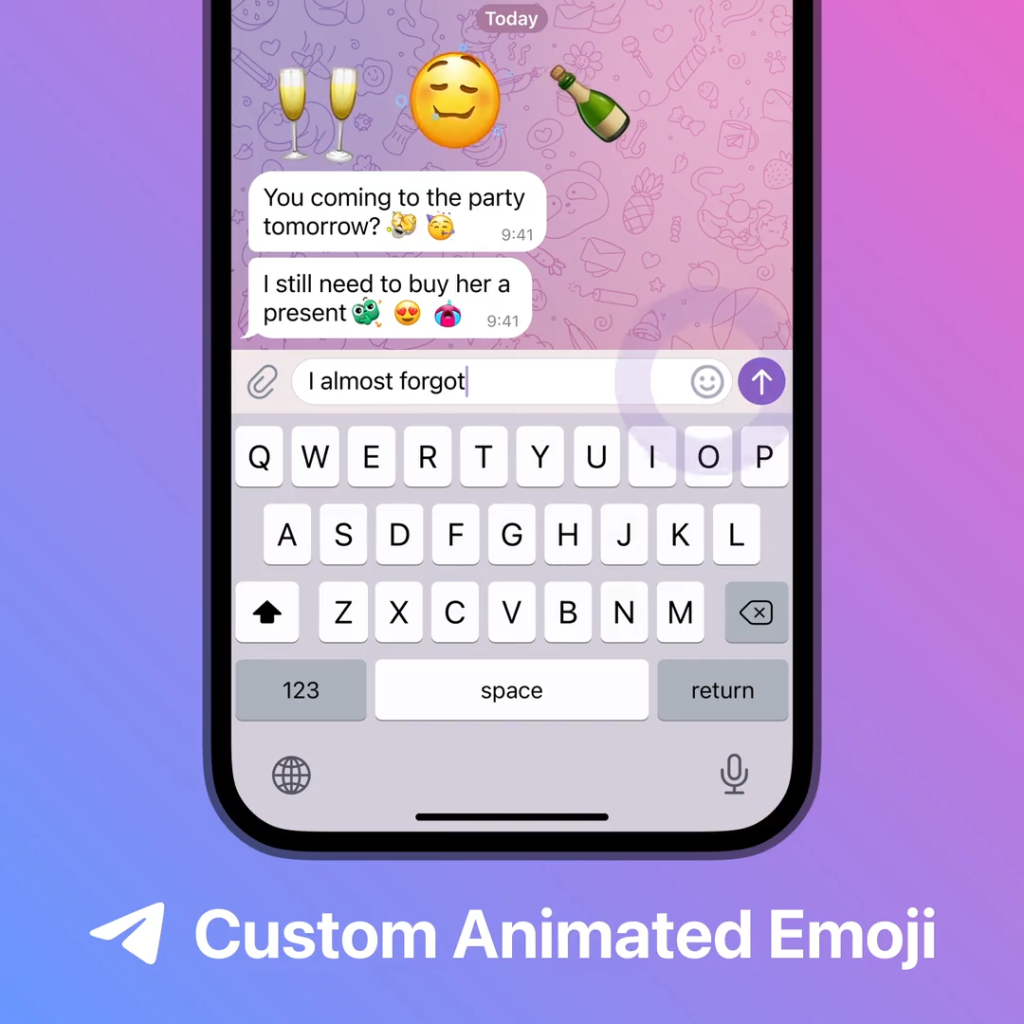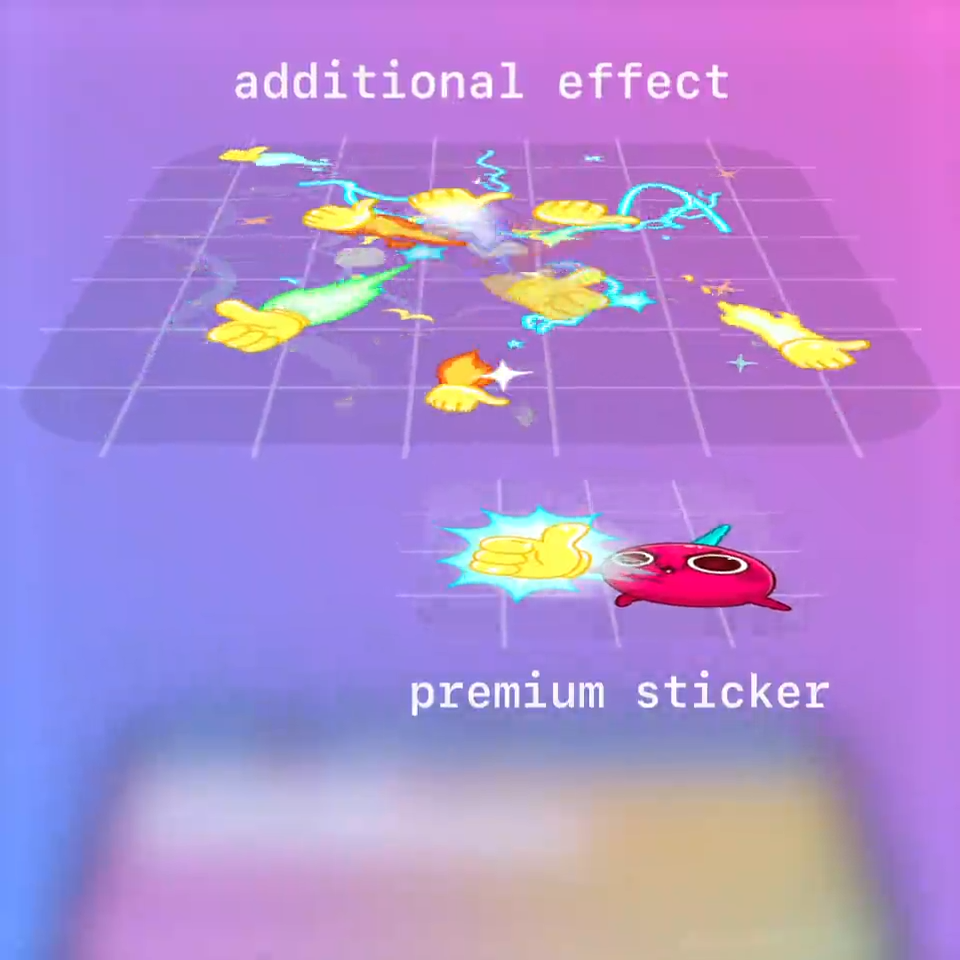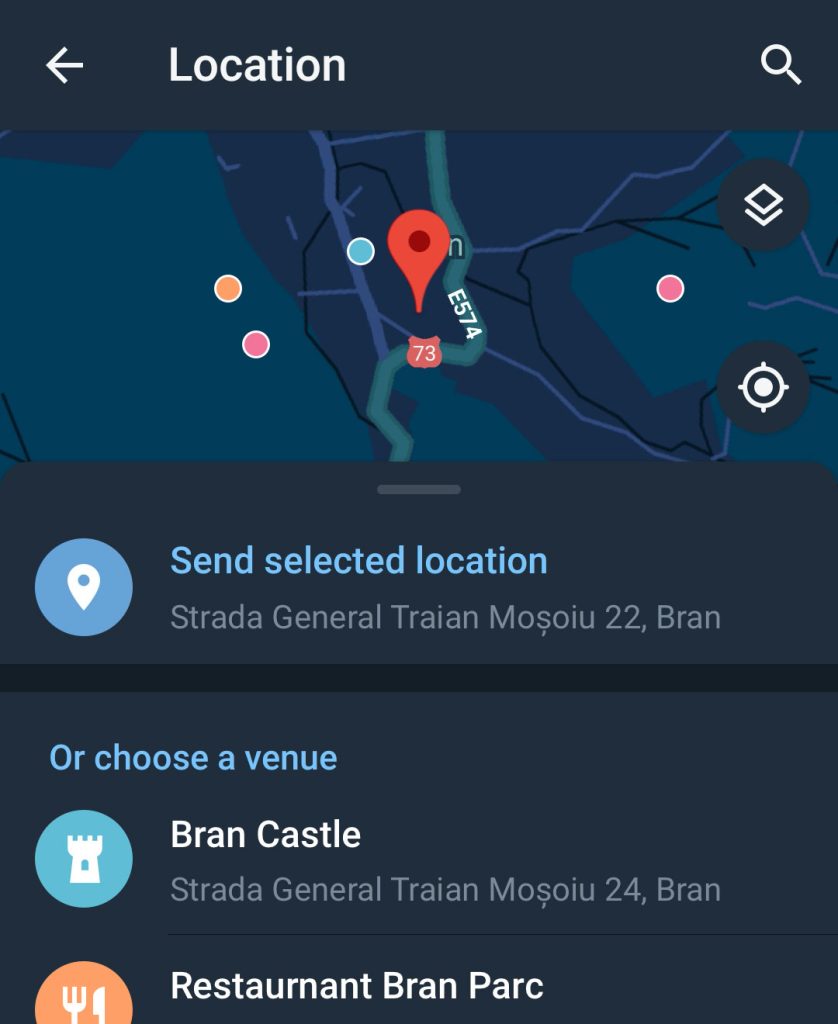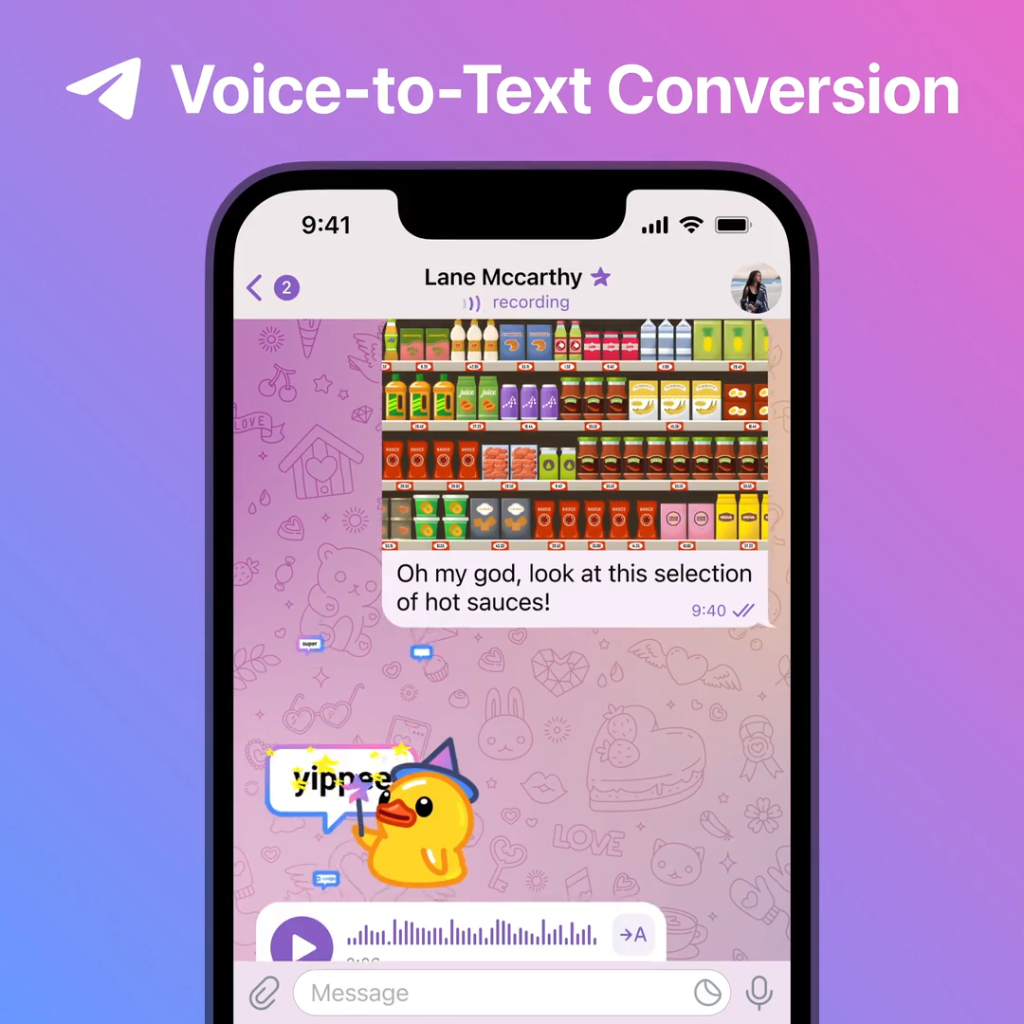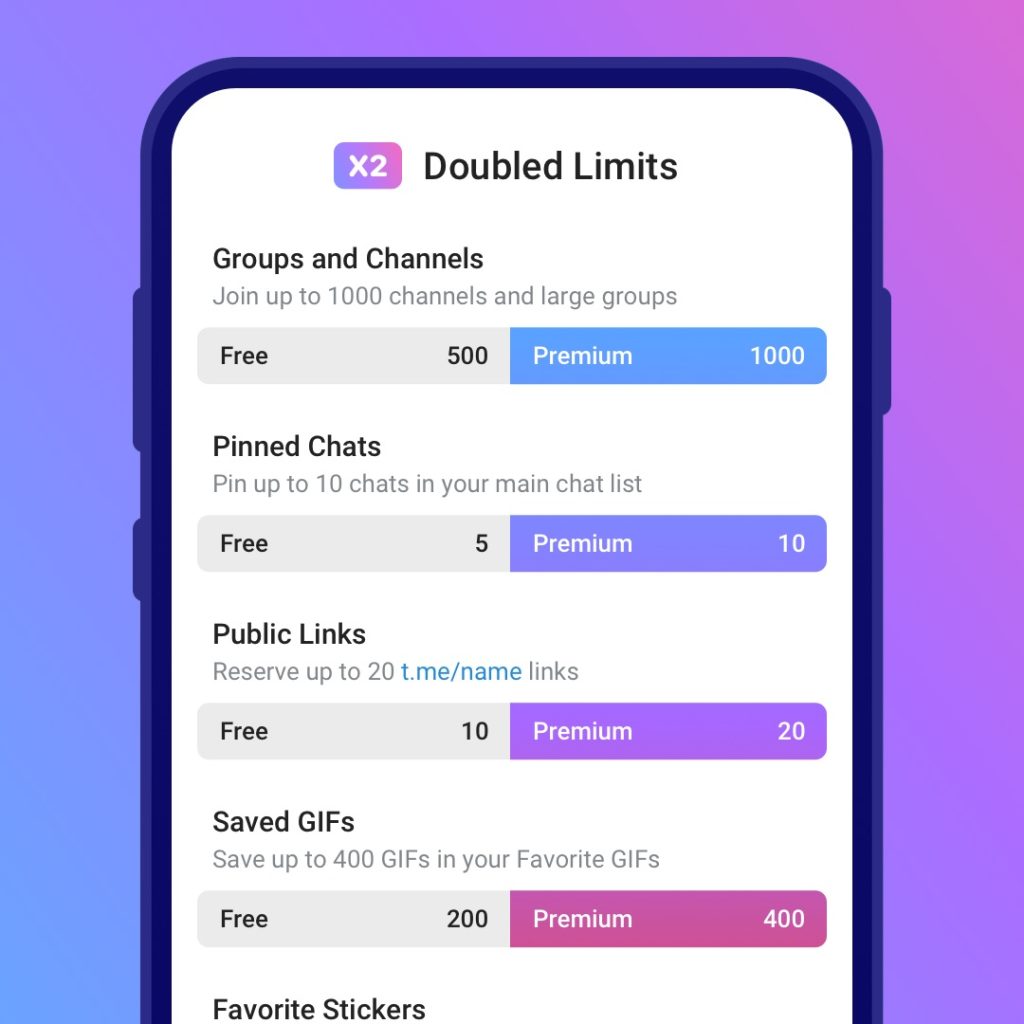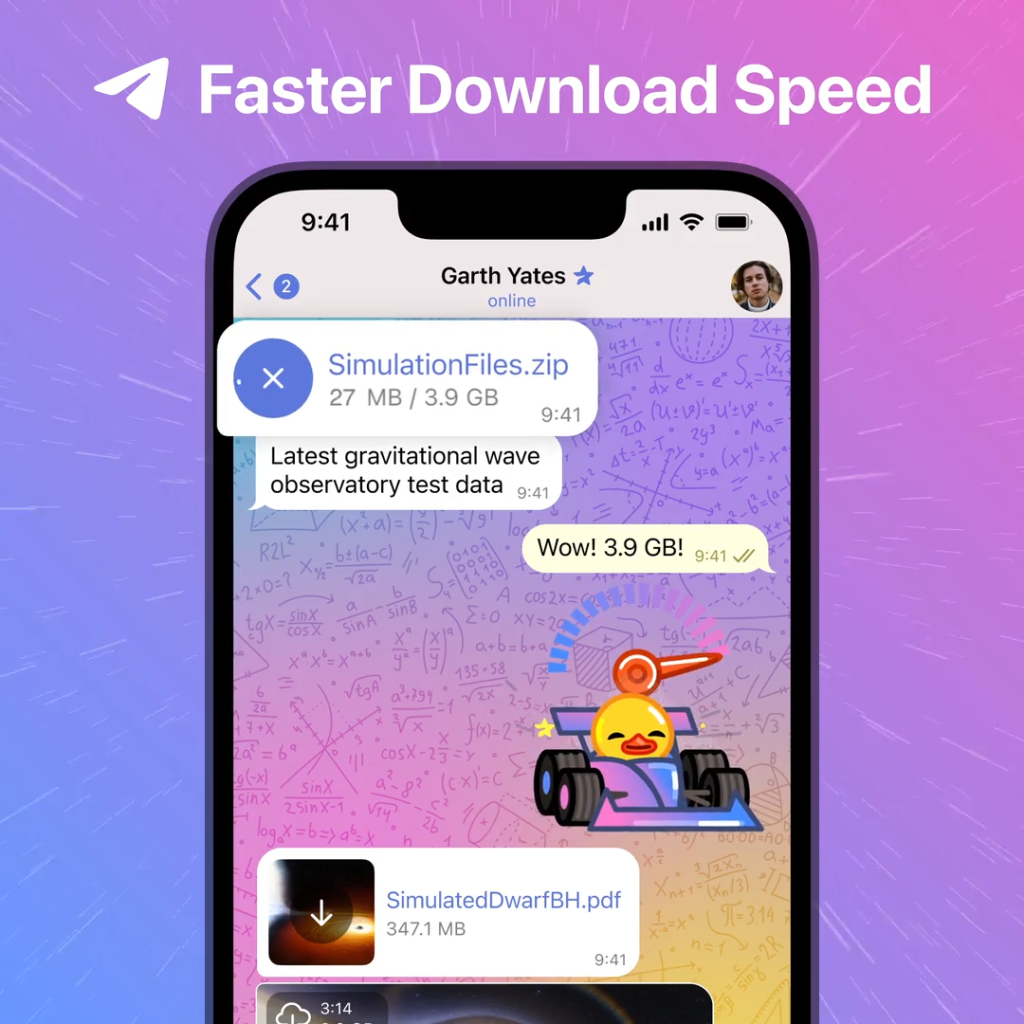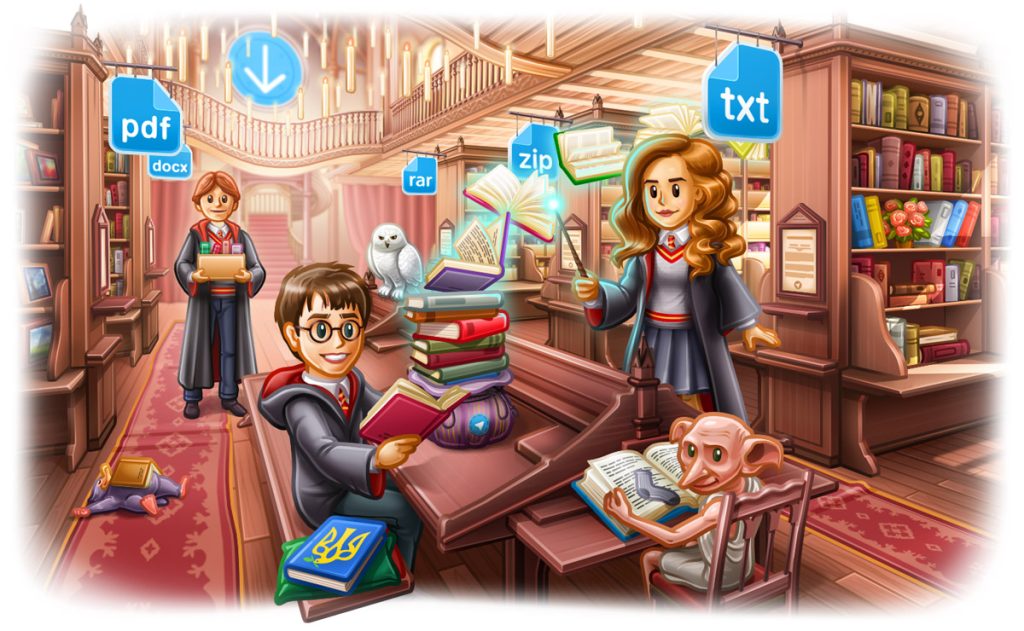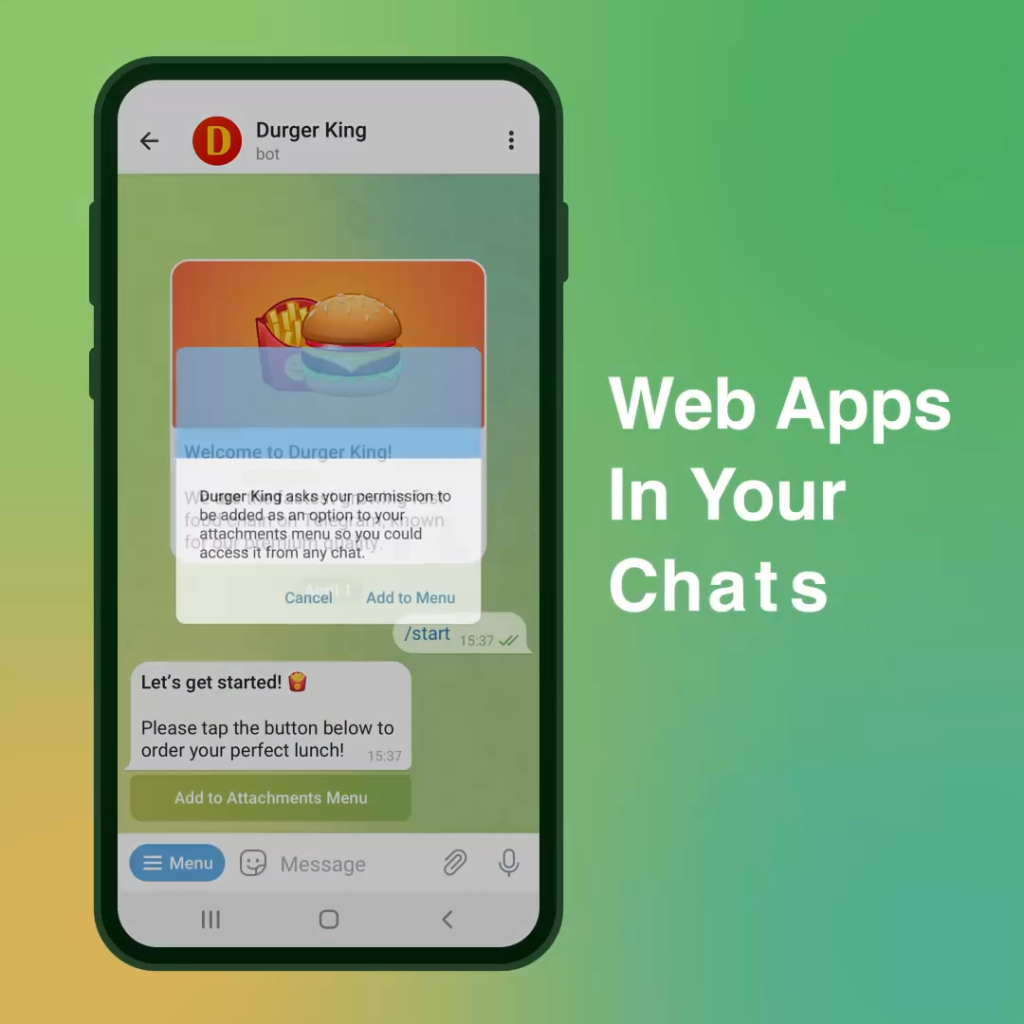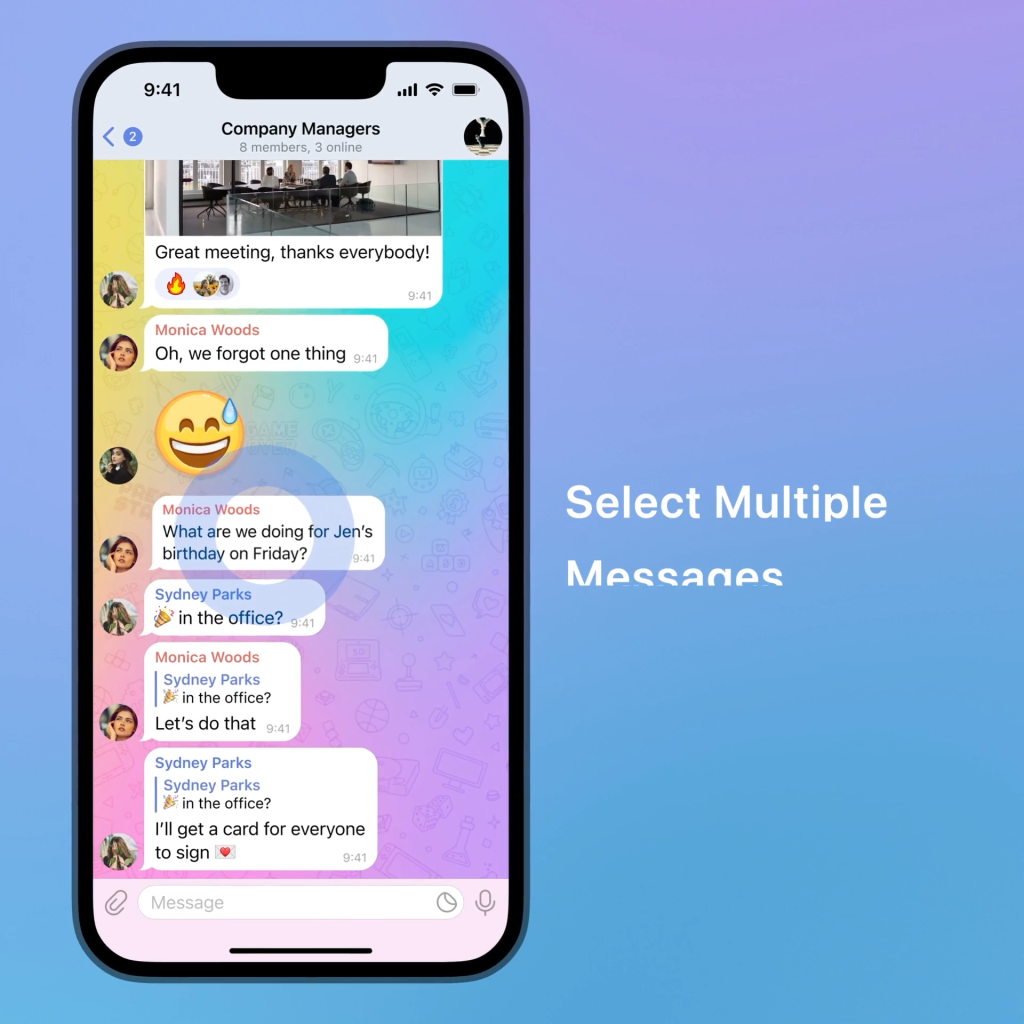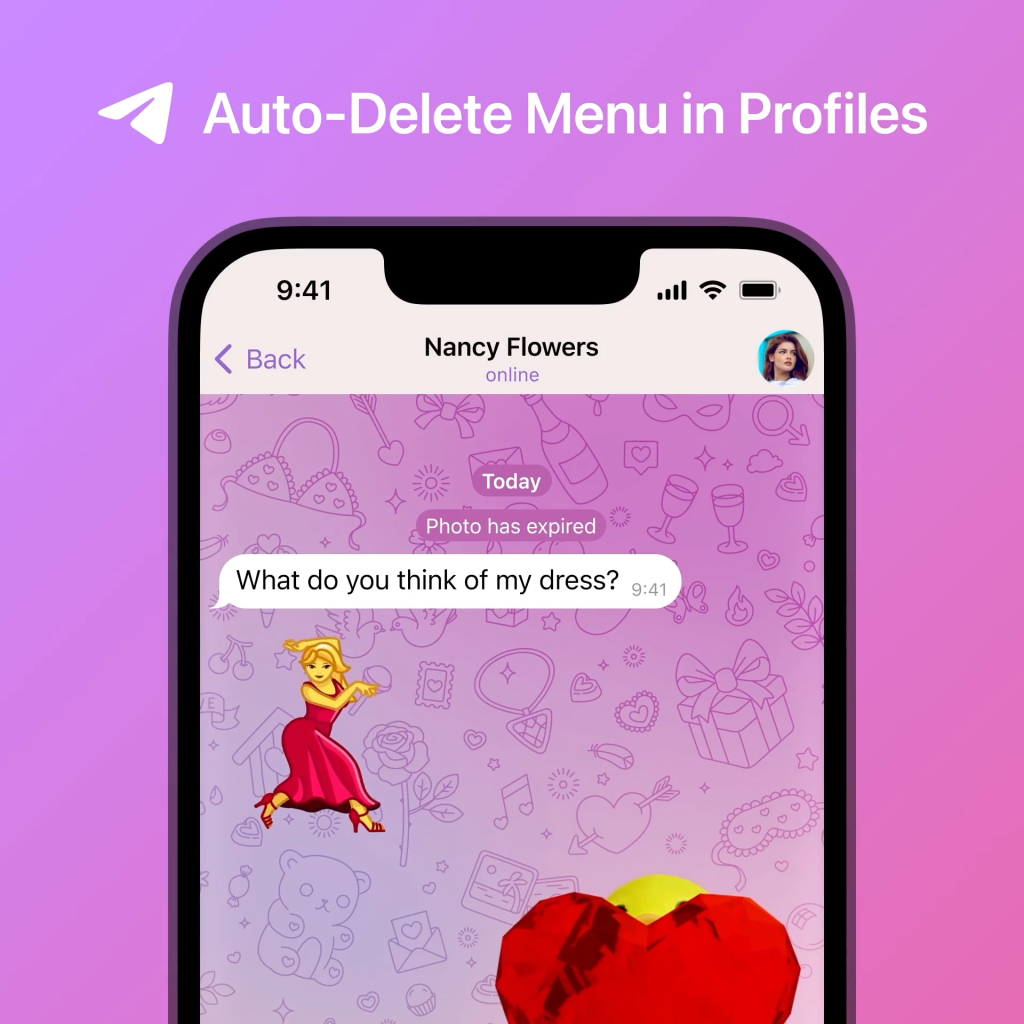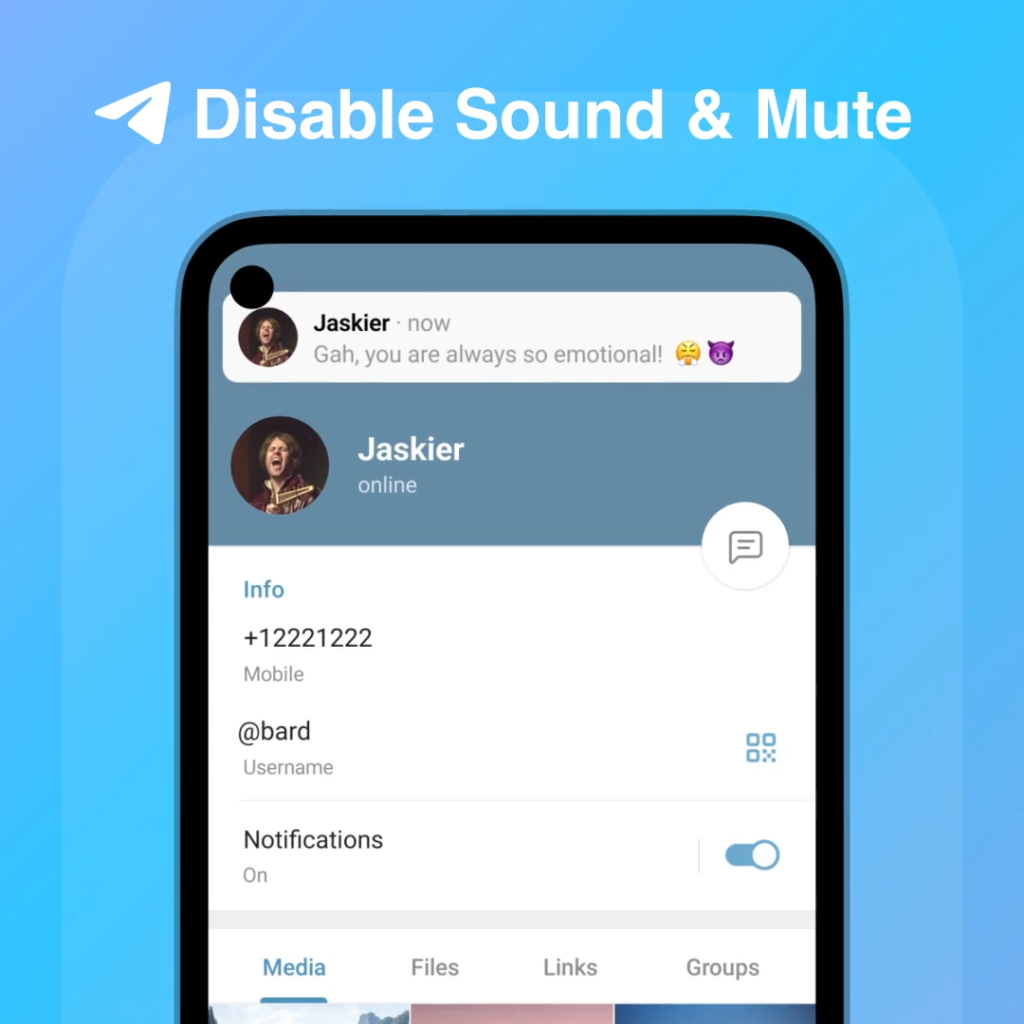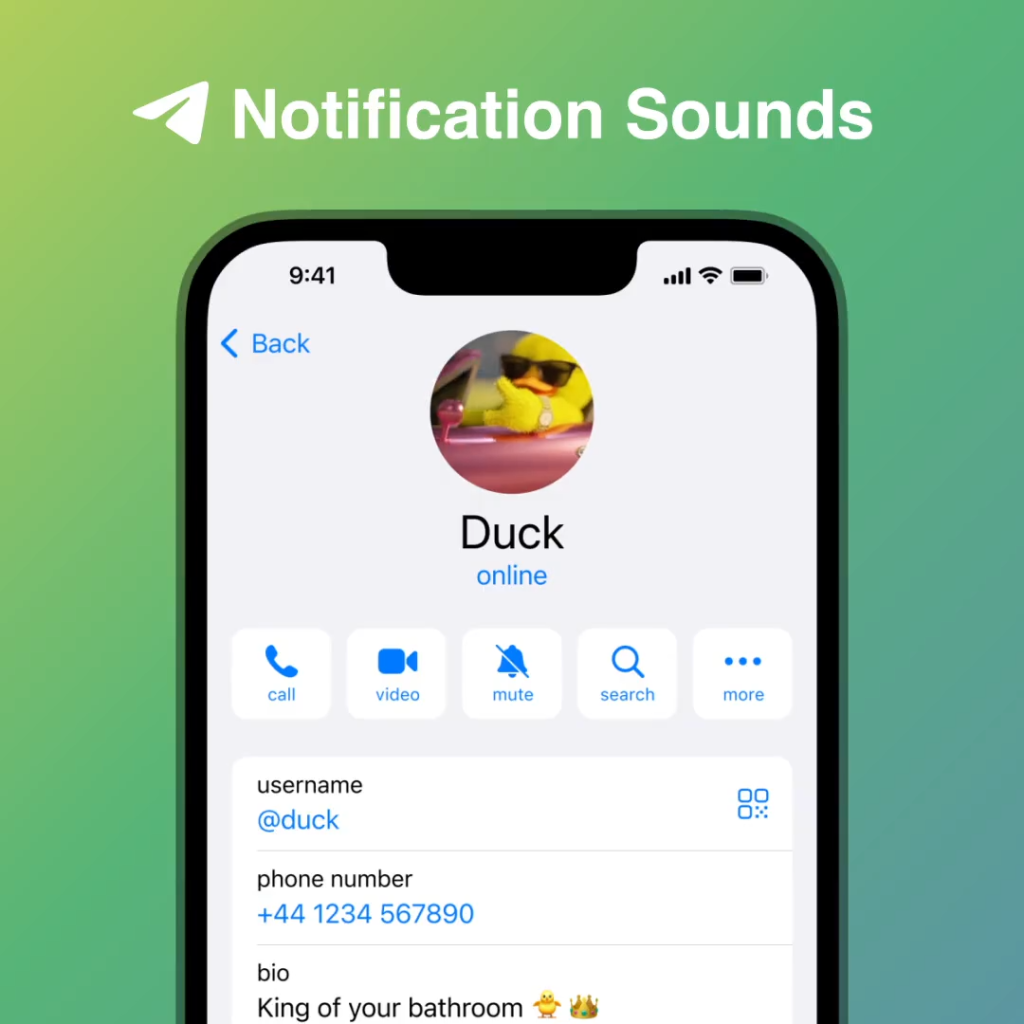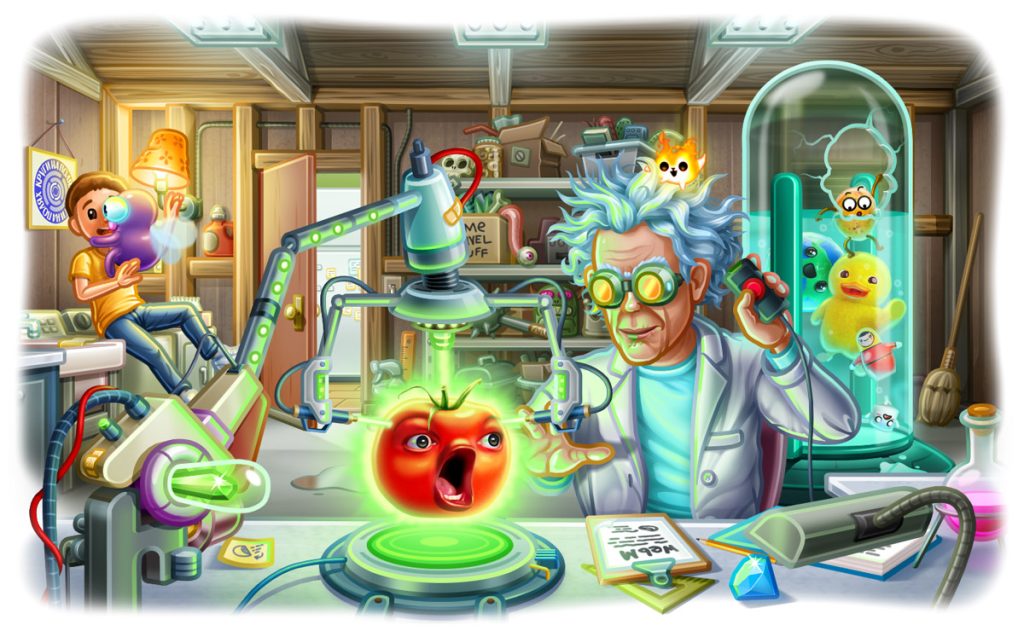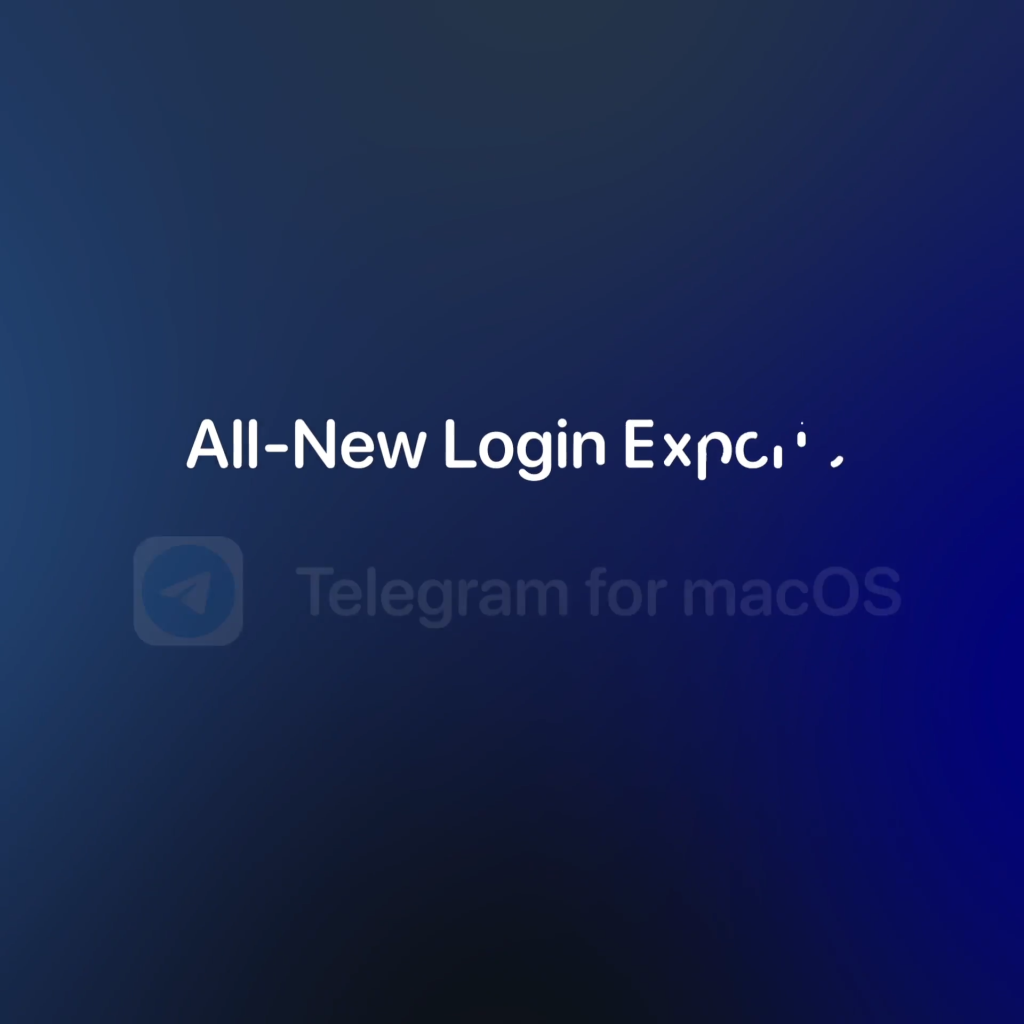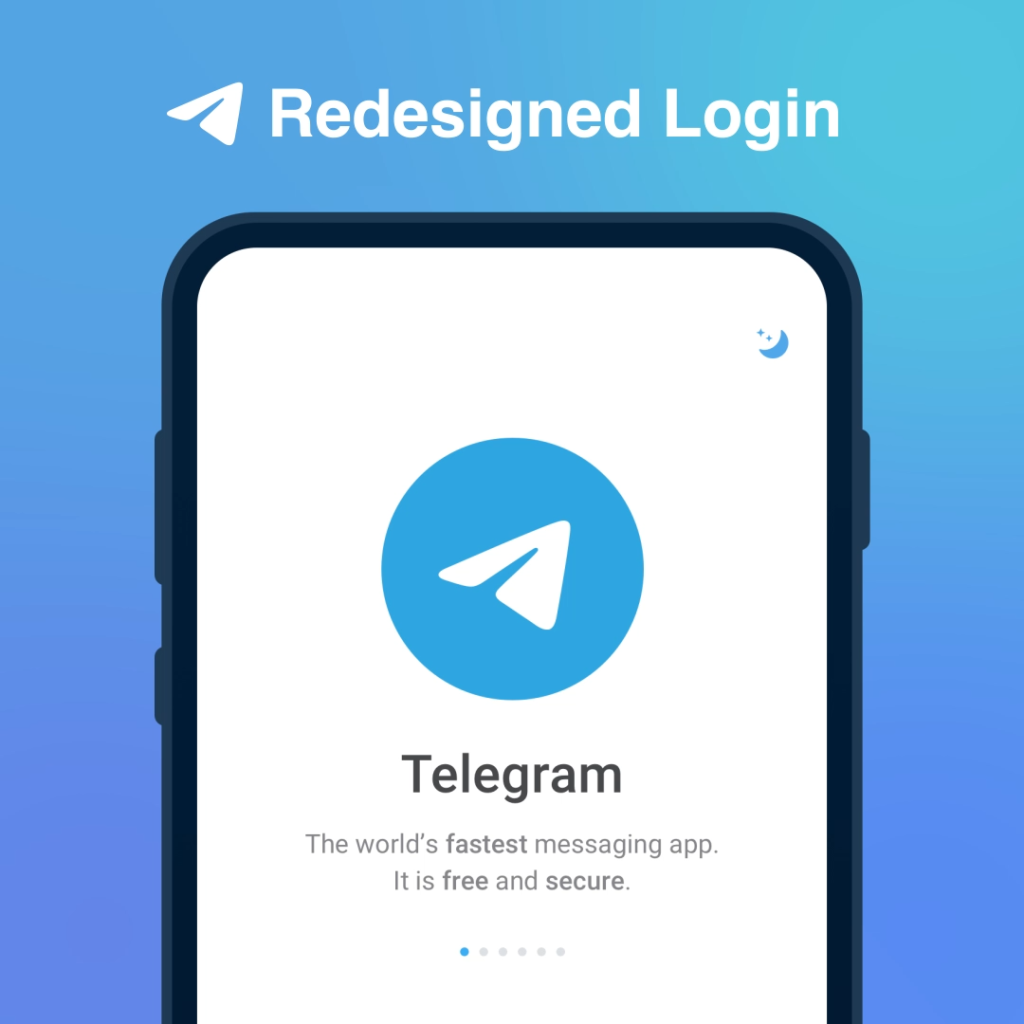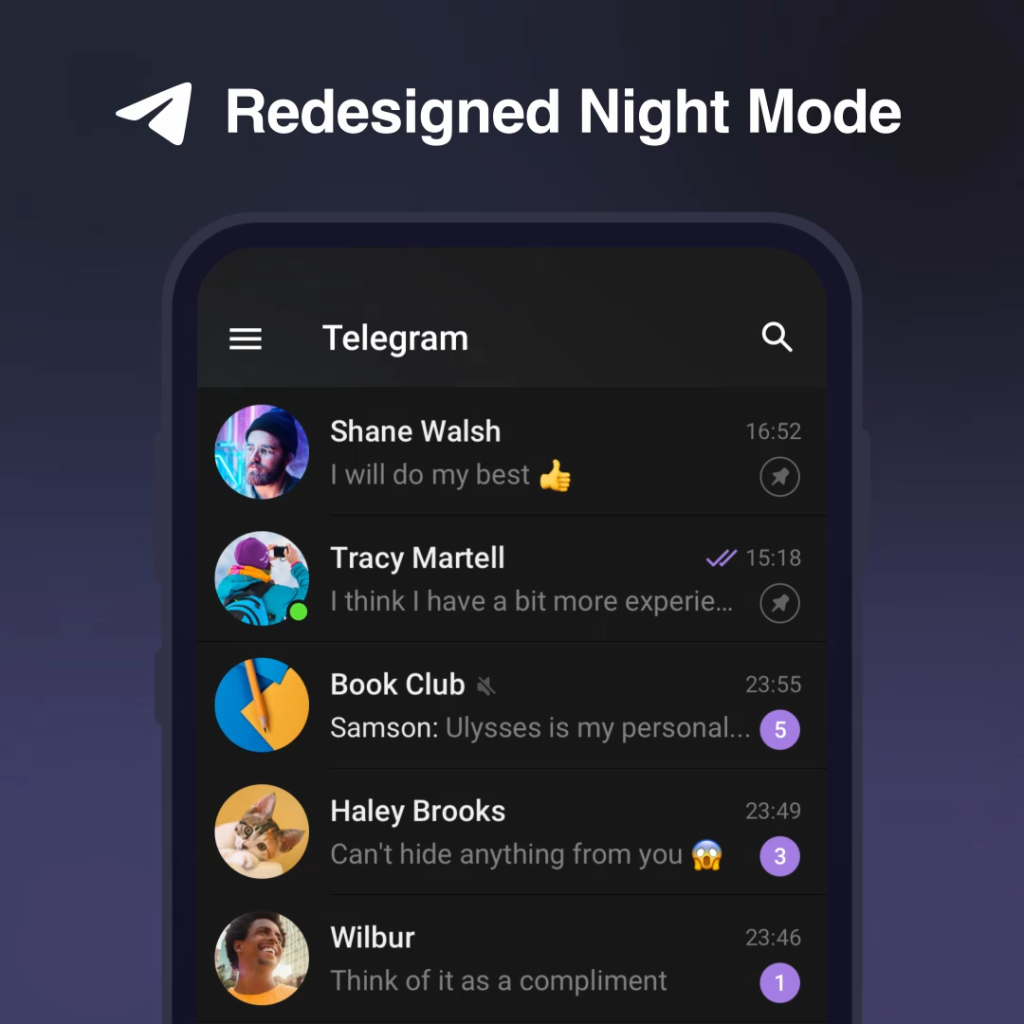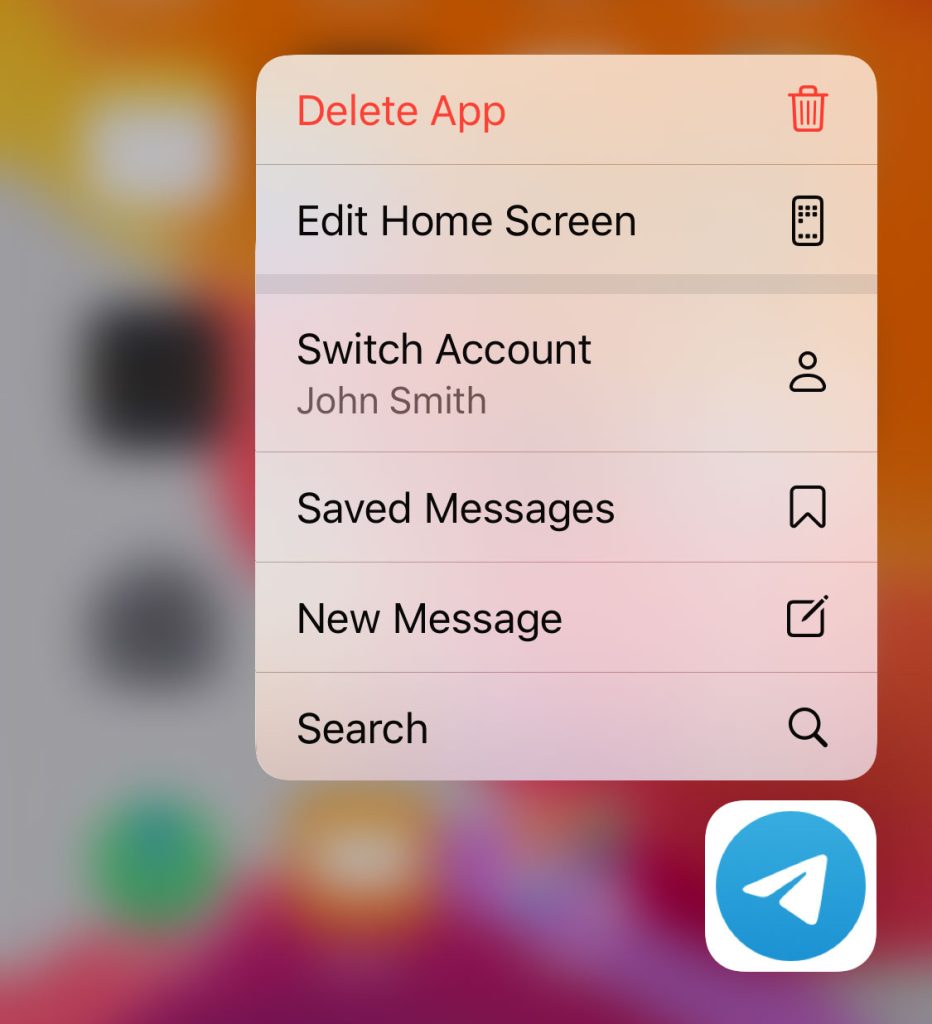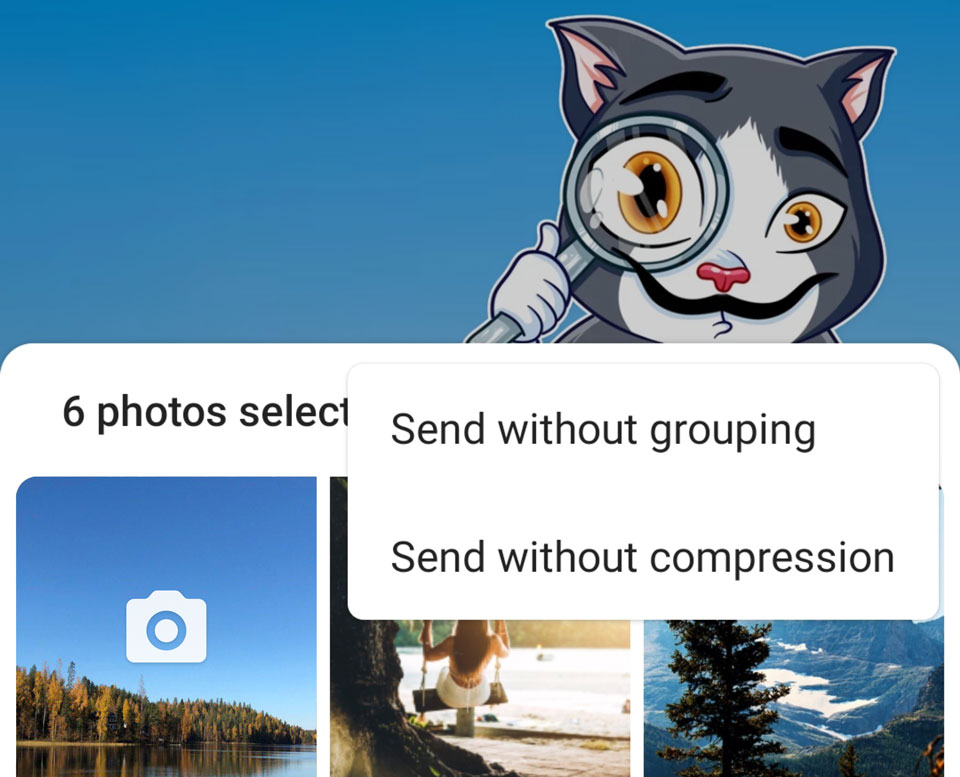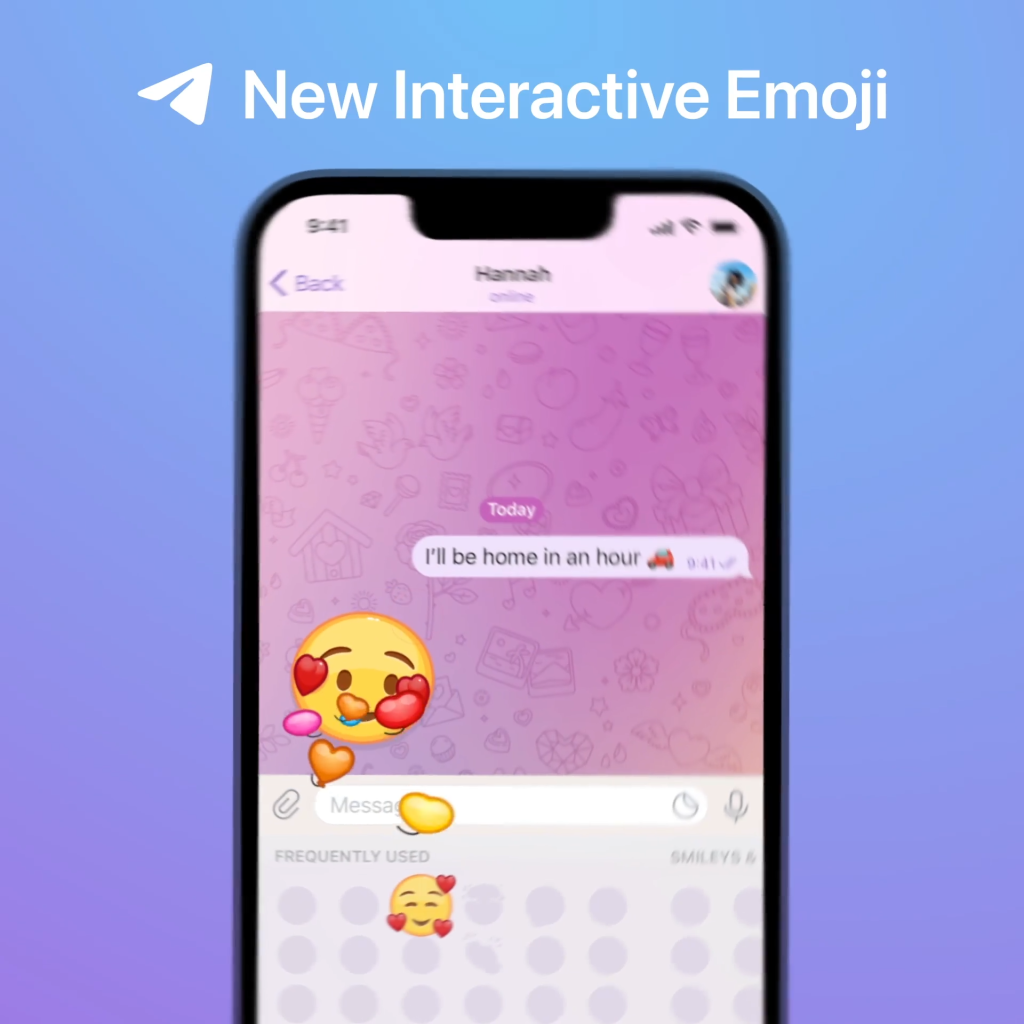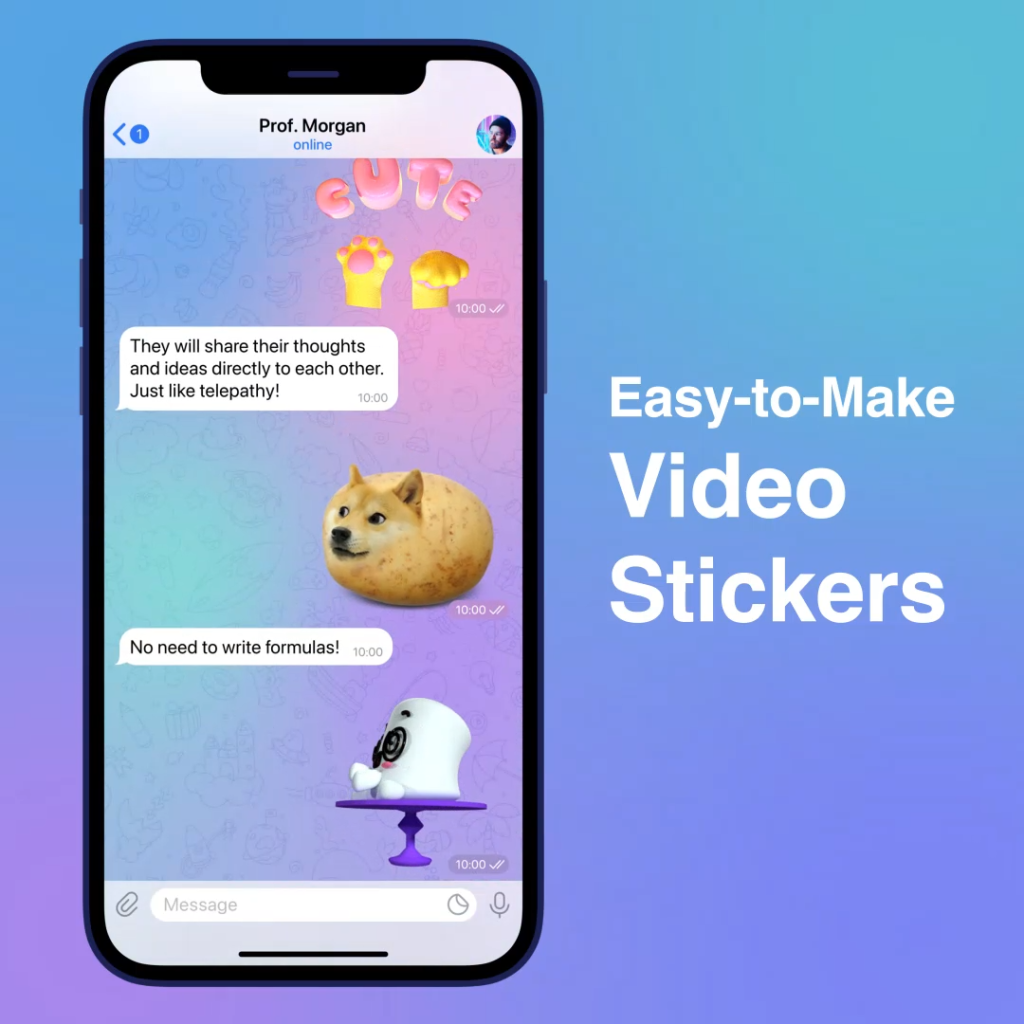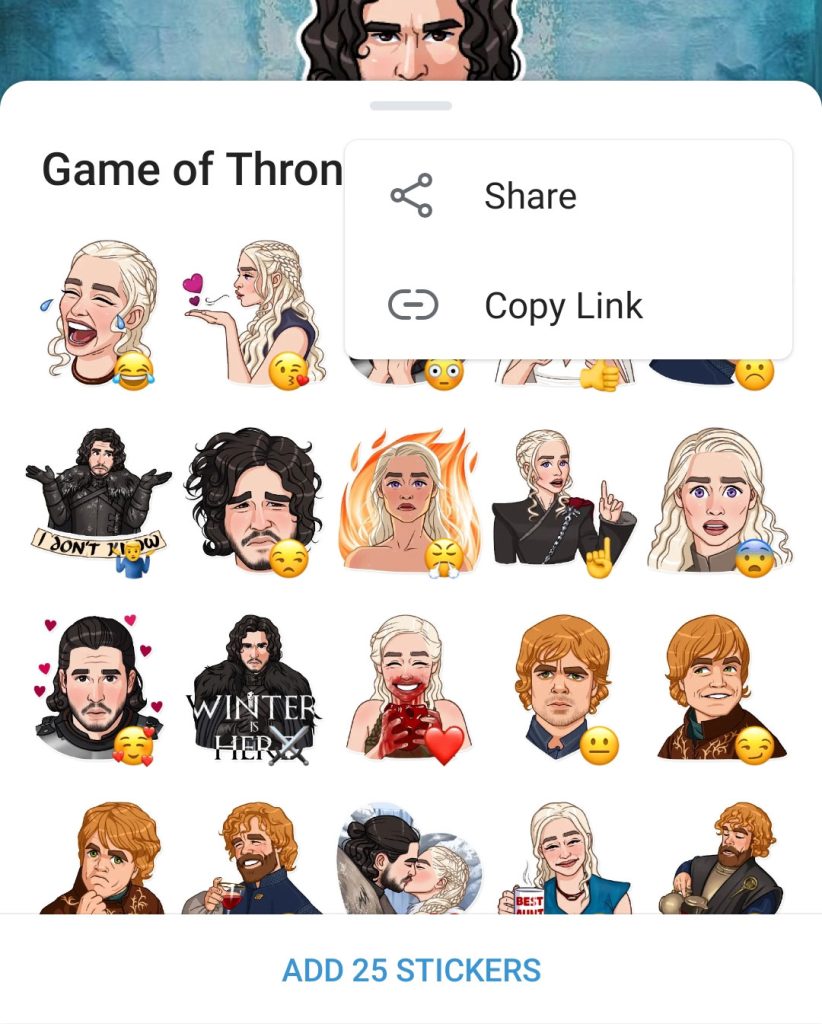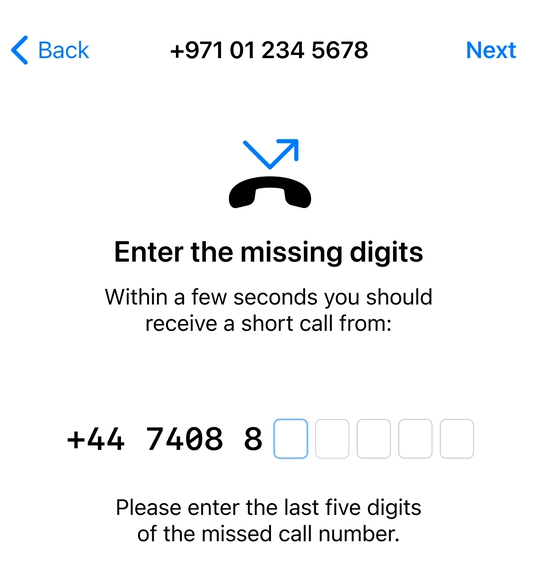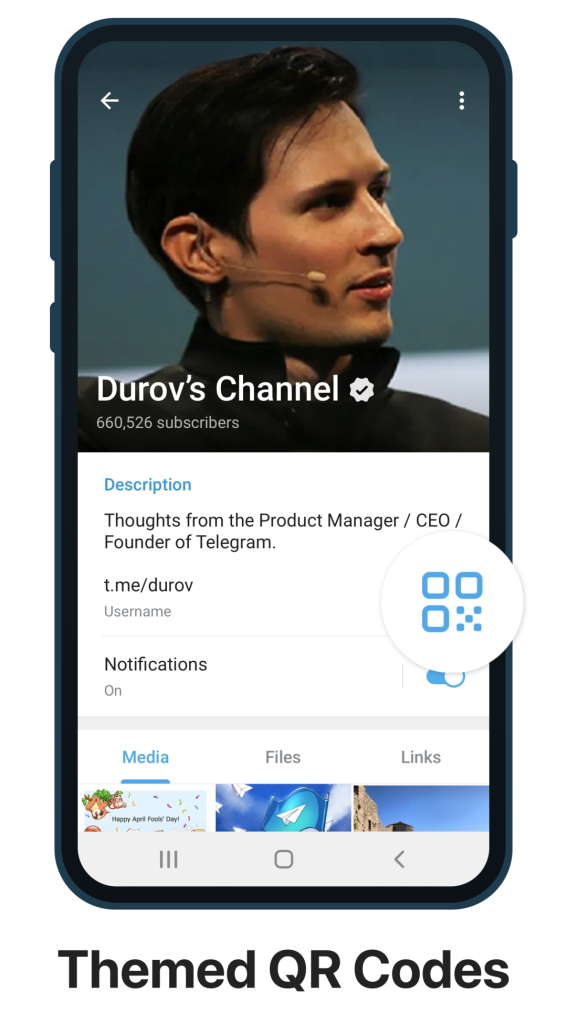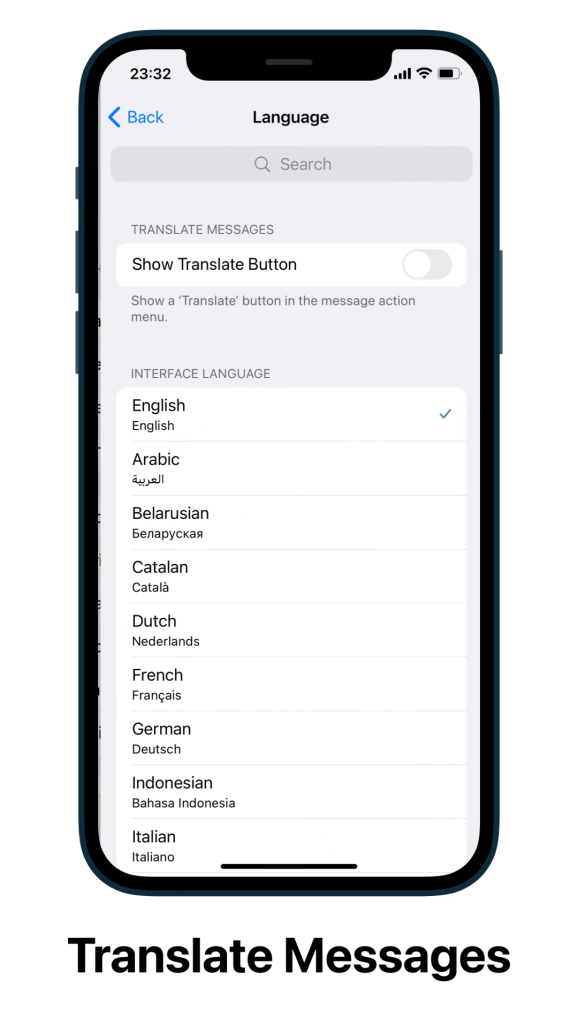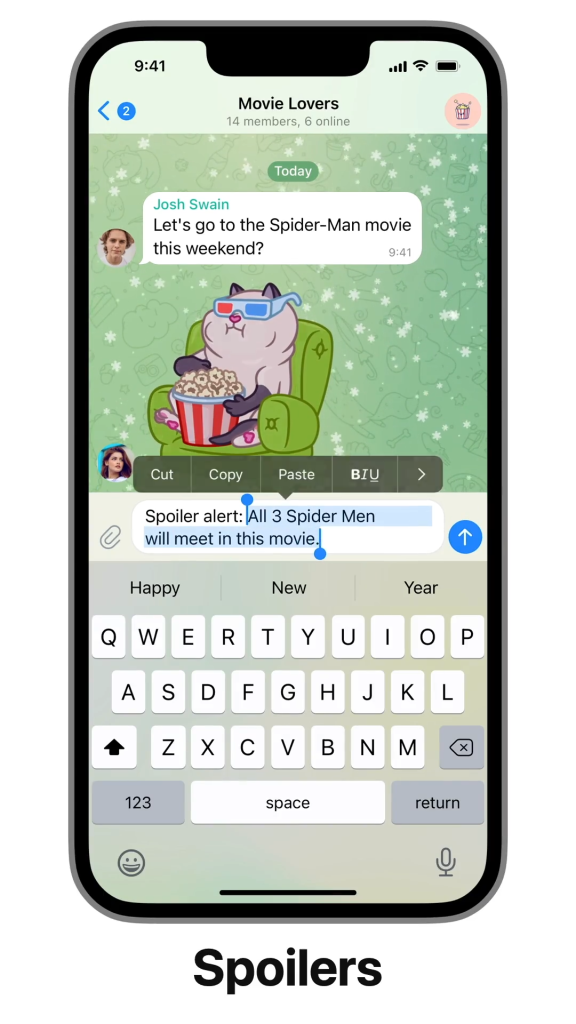要防止Telegram通讯录中的好友发现你,可以关闭自动同步联系人功能。在“设置” -> “隐私与安全”中,禁用“自动同步联系人”。同时,可以设置电话号码仅对“我的联系人”可见或完全隐藏,进入“隐私与安全” -> “电话号码”进行设置。你还可以修改显示名称为匿名,并关闭“最后在线时间”的显示,保护你的隐私。
隐藏Telegram账号的显示名称
在Telegram中,显示名称是其他用户识别你的关键。如果你不希望通讯录中的好友轻易发现你,修改显示名称并设为匿名或改变为其他信息可以有效保护你的隐私。以下是如何设置显示名称为匿名,以及如何更改显示名称以避免与通讯录匹配的详细步骤。
如何设置显示名称为匿名
- 进入Telegram的设置界面
- 打开Telegram应用,点击左上角的菜单图标,进入“设置”菜单。
- 选择“设置”进入个人资料设置界面。
- 修改显示名称
- 在“设置”页面,点击你的用户名(或当前显示的名称),进入个人资料编辑界面。
- 删除现有的显示名称并设置一个匿名名称,可以使用字母、数字或符号等,以避免暴露个人信息。
- 确保隐私保护
- 设置为匿名名称后,其他人无法通过你的名字直接识别你,尤其是当你不希望与通讯录匹配时。
- 确保在“隐私与安全”设置中调整其他隐私选项,例如禁用让陌生人查找你的选项。
更改显示名称以避免与通讯录匹配
- 设置与通讯录无关的显示名称
- 进入“设置” -> “个人资料” -> “编辑”页面,修改你的显示名称为与常用姓名或联系人无关的名称。
- 可以选择使用代号、假名或完全不同的名字,这样通讯录中的朋友就无法通过显示名称找到你。
- 使用昵称或代号
- 在“编辑个人资料”中,选择设置一个你日常使用的昵称或完全匿名的名称。避免使用常见的昵称或其他可能与联系人关联的名字。
- 通过这种方式,朋友和联系人无法通过显示名称直接识别你。
- 定期更改显示名称
- 如果你希望更加匿名,可以定期更改显示名称。例如,加入新的群组时,可以暂时更换显示名称,增加匿名性。
- 这样不仅避免了不必要的关注,也增强了隐私保护。
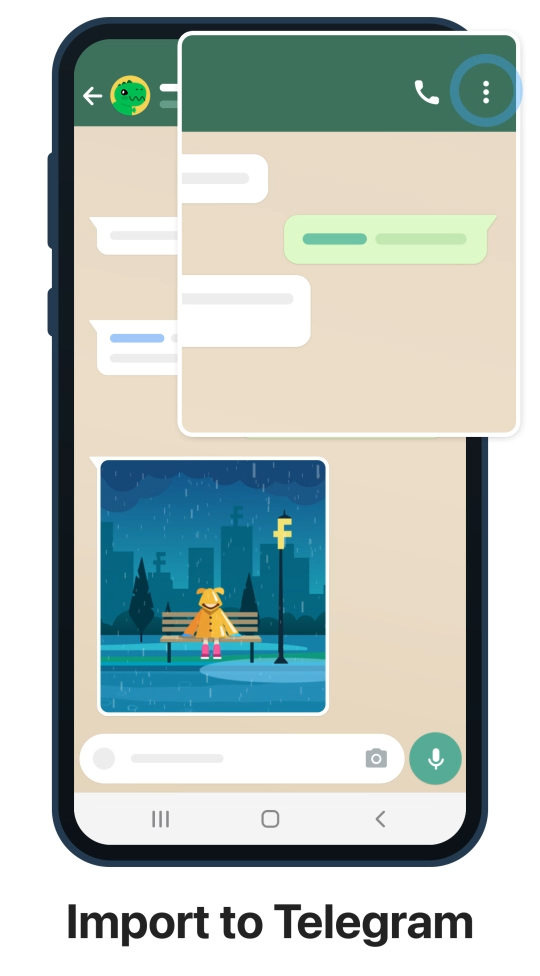
禁用Telegram的联系人同步功能
Telegram允许用户控制是否将手机通讯录中的联系人同步到电报应用中。禁用自动同步功能有助于提高隐私保护,避免陌生人通过你的电话号码找到你。以下是如何关闭自动同步通讯录联系人以及手动选择是否同步特定联系人的步骤。
如何关闭自动同步通讯录联系人
- 进入Telegram的设置界面
- 打开Telegram应用,点击左上角的菜单图标,进入“设置”页面。
- 选择“设置” -> “隐私与安全”。
- 关闭联系人同步功能
- 在“隐私与安全”页面中,找到“联系人”选项。
- 进入“联系人同步”设置,关闭“自动同步联系人”的选项。
- 这样,Telegram将不再自动从你的手机通讯录中导入联系人。
- 停用联系人同步提醒
- 停用自动同步功能后,Telegram也不会再提醒你同步联系人。如果有新的联系人加入Telegram,系统也不会自动提示你。
手动选择是否同步特定联系人
- 选择是否手动添加联系人
- 在“联系人”设置中,关闭自动同步后,你可以选择手动添加特定联系人。
- 打开Telegram应用,点击左上角的菜单,选择“联系人”选项,在此你可以通过电话号码邀请或添加你希望同步的联系人。
- 允许部分联系人同步
- 关闭自动同步后,你可以选择仅同步那些你信任或想要联系的特定联系人。使用手动邀请功能,通过搜索号码或用户名来添加你希望加入电报的联系人。
- 隐私控制:避免陌生人看到你的电话号码
- 在“设置” -> “隐私与安全”中,找到“电话号码”选项,选择“我的联系人”或“没有人”,防止陌生人通过你的电话号码找到你。
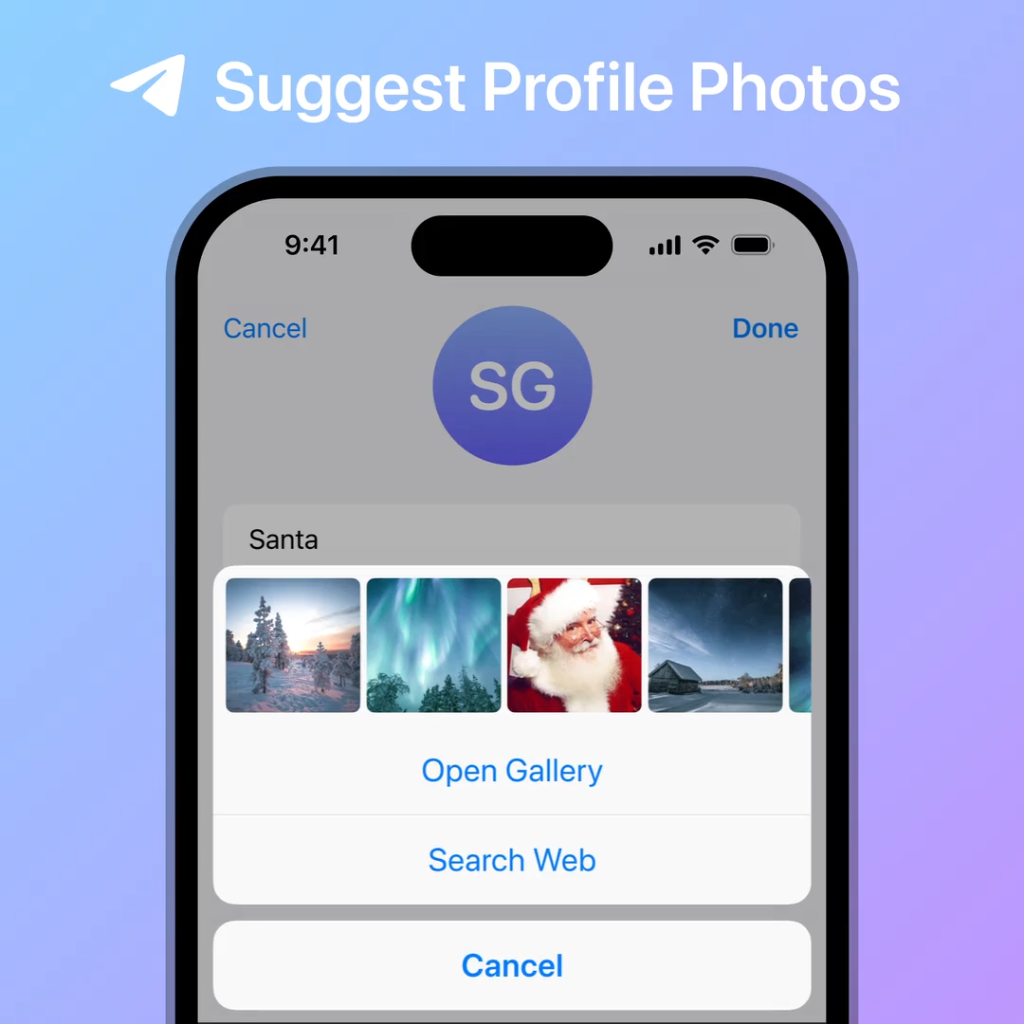
控制谁可以查看你的电话号码
在Telegram中,你可以控制谁能看到你的电话号码,以保护个人隐私。如果你不希望所有人都看到你的电话号码,可以通过设置隐私选项,限制电话号码的可见性。以下是如何设置电话号码仅对指定联系人可见,并隐藏电话号码的步骤。
如何设置电话号码仅对指定联系人可见
- 进入Telegram的隐私设置
- 打开Telegram应用,点击左上角的菜单图标,进入“设置”菜单。
- 在“设置”页面,点击“隐私与安全”。
- 修改电话号码的隐私设置
- 在“隐私与安全”页面中,找到“电话号码”选项。
- 点击进入后,你可以设置谁能够看到你的电话号码,选择以下选项:
- 所有人:任何人都可以看到你的电话号码。
- 我的联系人:只有你的联系人可以看到你的电话号码。
- 没有人:完全隐藏电话号码,任何人都无法看到。
- 使用例外设置
- 如果你希望对某些人进行例外设置,可以选择“例外”选项,在此添加允许或不允许查看你电话号码的联系人。这样你可以更精确地控制电话号码的可见性。
隐藏电话号码,保护个人隐私
- 选择完全隐藏电话号码
- 在“电话号码”设置页面中,选择“没有人”,即完全隐藏你的电话号码。这意味着除非你主动分享,否则任何人都无法通过电报看到你的号码。
- 禁止通过号码搜索找到你
- 在“隐私与安全”设置中,找到“谁可以通过我的电话号码查找我”选项。
- 选择“没有人”以禁止任何人通过电话号码搜索到你的电报账号,这样即使别人知道你的电话号码,也无法通过电报联系到你。
- 控制电话号码同步
- 如果你关闭了“自动同步联系人”的选项,Telegram不会自动从你的手机通讯录中同步联系人,也就不会自动显示你的电话号码给这些联系人。
- 你可以通过手动选择同步特定联系人,确保只有你信任的人可以看到你的电话号码。

关闭Telegram的最后在线状态
在Telegram中,你可以控制谁能看到你最后的在线状态。通过关闭此功能,你可以隐藏自己的在线状态,避免被联系人看到。以下是如何隐藏在线状态并设置为“离线”的步骤。
如何隐藏在线状态避免被联系人看到
- 进入Telegram的隐私设置
- 打开Telegram应用,点击左上角的菜单图标,进入“设置”菜单。
- 在“设置”页面,选择“隐私与安全”。
- 修改最后在线时间的可见性
- 在“隐私与安全”页面,找到“最后在线时间”选项。
- 点击进入后,你可以选择:
- 所有人:允许任何人看到你的最后在线时间。
- 我的联系人:仅允许你的联系人看到你的最后在线时间。
- 没有人:完全隐藏你的最后在线时间,其他人无法查看。
- 设置例外联系人
- 在“例外”部分,你可以选择哪些联系人可以或不能看到你的最后在线时间。例如,你可以选择仅允许亲密的朋友看到你最后的在线状态,而其他联系人则无法看到。
设置为“离线”以防止被发现
- 选择“离线”状态
- 如果你希望在使用Telegram时完全不被打扰,可以选择设置为“离线”状态。进入“隐私与安全”设置后,选择“谁可以看到我的在线状态”,然后将其设置为“没有人”。
- 这样,尽管你可能正在使用Telegram,其他人将看不到你的在线状态,保持“离线”状态。
- 自定义“离线”状态
- 如果你想在不显示在线状态的情况下与某些人聊天,可以将“最后在线时间”设置为“没有人”,并针对特定联系人选择显示离线状态。这样,你可以确保只有特定的人知道你在线,而其他人将看到“离线”状态。

使用Telegram的隐私设置限制信息共享
在Telegram中,隐私设置是保护个人信息和限制信息共享的有效工具。通过合理设置隐私选项,你可以控制谁能够看到你的个人资料、电话号码、在线状态等信息,确保陌生人无法轻易获取你的信息。以下是如何设置隐私保护,限制陌生人查找并禁用陌生人通过电话号码找到你的详细步骤。
如何设置隐私保护,限制陌生人查找
- 进入Telegram的隐私设置
- 打开Telegram应用,点击左上角的菜单图标,进入“设置”菜单。
- 在“设置”页面,选择“隐私与安全”选项,进入隐私设置界面。
- 限制谁可以找到你
- 在“隐私与安全”页面中,找到“谁可以通过我的电话号码查找我”选项。
- 点击进入后,你可以选择:
- 所有人:任何人都可以通过你的电话号码找到你。
- 我的联系人:只有你的联系人才能通过电话号码找到你。
- 没有人:完全禁止通过电话号码查找你,避免陌生人通过你的电话号码发现你。
- 限制通过用户名查找
- 在隐私设置中,除了电话号码查找外,你还可以设置是否允许别人通过用户名找到你。
- 通过禁用“通过用户名查找”选项,你可以进一步保护个人隐私,避免陌生人通过搜索用户名联系你。
禁用陌生人通过电话号码找到你
- 禁用电话号码查找功能
- 在“隐私与安全”中,找到“电话号码”选项,点击进入。
- 选择“谁可以通过我的电话号码查找我”选项,将其设置为“没有人”。
- 这样,除非你主动分享电话号码,否则任何陌生人都无法通过电话号码搜索到你的Telegram账户。
- 控制电话号码的可见性
- 在同一页面,你可以设置谁能看到你的电话号码。选择“所有人”将允许所有用户看到你的号码,选择“我的联系人”则仅允许你的联系人查看,选择“没有人”则完全隐藏你的电话号码。
- 通过这种方式,你可以在最大程度上保护自己的电话号码,避免被陌生人获取。
- 关闭联系人同步功能
- 进入“隐私与安全”设置,找到“联系人”选项。
- 关闭“自动同步联系人”功能,防止Telegram自动从你的手机通讯录中导入联系人,这样陌生人就不会通过同步的电话号码找到你。

启用Telegram的两步验证以增加安全性
启用两步验证(2FA)是保护Telegram账户的重要措施,增加了额外的安全层级,防止未经授权的访问。通过设置两步验证,你的账户在每次登录时都需要输入密码和验证码,提高账户的安全性。以下是如何启用两步验证以及设置强密码的步骤。
如何启用两步验证保护账户
- 进入Telegram的安全设置
- 打开Telegram应用,点击左上角的菜单图标,进入“设置”菜单。
- 在“设置”页面,选择“隐私与安全”,进入隐私与安全设置。
- 启用两步验证
- 在“隐私与安全”页面中,找到并点击“两步验证”选项。
- 点击“启用两步验证”按钮,系统会要求你设置一个额外的密码,用于保护你的账户。
- 设置备用邮箱
- 系统会要求你提供一个备用邮箱地址。这个邮箱用于在你忘记两步验证密码时,恢复账户访问权限。
- 输入一个有效的备用邮箱地址,确保这个邮箱是你经常使用的,并能够及时访问。
- 设置并确认密码
- 创建一个强密码,包含字母、数字和符号,确保密码的复杂性。确认密码后,系统会提示你完成两步验证的设置。
- 启用验证码功能
- 在每次登录时,除了输入密码,Telegram还会向你的手机发送验证码。你需要输入这个验证码才能完成登录。
- 这样,即使有人获得了你的密码,他们仍然无法访问你的账户,除非也能获取到你的手机验证码。
设置强密码并增强Telegram账户的隐私
- 选择强密码
- 在设置两步验证时,确保设置一个强密码。强密码应包含大写字母、小写字母、数字和符号,长度建议不少于8位。避免使用简单的密码,如“123456”或“password”。
- 定期更新密码
- 为了增强账户的安全性,可以定期更新Telegram的密码。通过“设置” -> “隐私与安全” -> “更改密码”,你可以随时更新密码,并确保密码的安全性。
- 启用其他隐私保护功能
- 除了两步验证,Telegram还提供了多种隐私设置以保护账户安全。你可以在“隐私与安全”中,设置谁可以查看你的个人资料、最后在线时间以及如何保护你的电话号码。
- 通过设置“谁可以通过我的电话号码找到我”和“谁可以查看我的在线状态”,可以进一步限制陌生人访问你的信息。
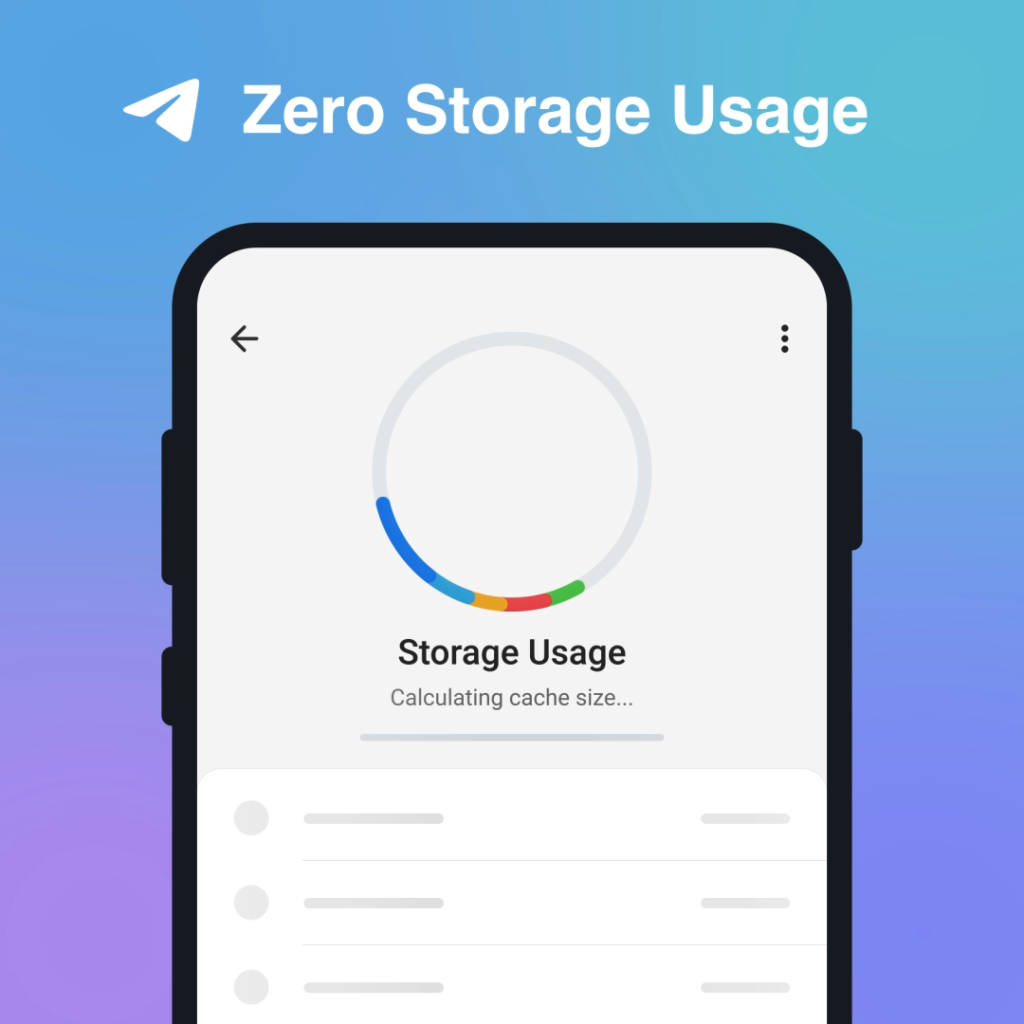
使用Telegram的隐藏聊天功能
Telegram提供了隐藏聊天的功能,让用户可以更好地保护个人隐私,避免敏感信息的泄露。通过设置隐藏聊天,你可以将一些私密或敏感的对话保密,确保只有你自己可以访问这些聊天记录。以下是如何设置隐藏聊天并保护个人内容的步骤。
如何设置隐藏聊天避免泄露信息
- 进入Telegram的聊天列表
- 打开Telegram应用,进入聊天页面,查看所有已创建的聊天记录。
- 隐藏指定聊天
- 长按你希望隐藏的聊天(可以是个人聊天、群组聊天等),在弹出的选项中选择“隐藏聊天”。
- 隐藏的聊天将不会在主聊天列表中显示,而是移到“归档聊天”中。你可以随时通过下拉刷新或点击“归档聊天”查看已隐藏的聊天。
- 设置密码保护
- 在“设置” -> “隐私与安全”中,你可以启用“密码锁”功能。这样,只有输入正确密码才能访问你隐藏的聊天。
- 设置密码后,隐藏的聊天将受到额外保护,增加账户的隐私安全性。
- 使用手势解锁聊天
- 你还可以设置“面容解锁”或“指纹解锁”来保护隐藏的聊天,这样只有通过生物识别才能访问聊天内容。
创建私密聊天保护个人内容
- 创建一个新的私密聊天
- 私密聊天功能是Telegram的一项加密通讯服务,所有消息都使用端到端加密,只有聊天的双方可以访问。进入“设置” -> “新建聊天” -> 选择“新建私密聊天”。
- 选择你想要进行私密聊天的联系人,开启私密聊天功能。
- 启用自毁消息功能
- 在私密聊天中,你可以设置自毁消息功能,使消息在指定时间后自动销毁,避免消息泄露。
- 在聊天窗口中,点击右上角的设置图标,选择“自毁消息”并设置自毁时间。可以选择几秒钟到几分钟不等,确保聊天内容在规定时间后自动消失。
- 避免截图功能
- Telegram的私密聊天还具有禁止截图的功能。当你启用该功能时,接收方将无法截图聊天内容,进一步保护敏感信息。
- 在私密聊天的设置中,启用“禁止截图”功能,确保聊天内容不被外部存储。